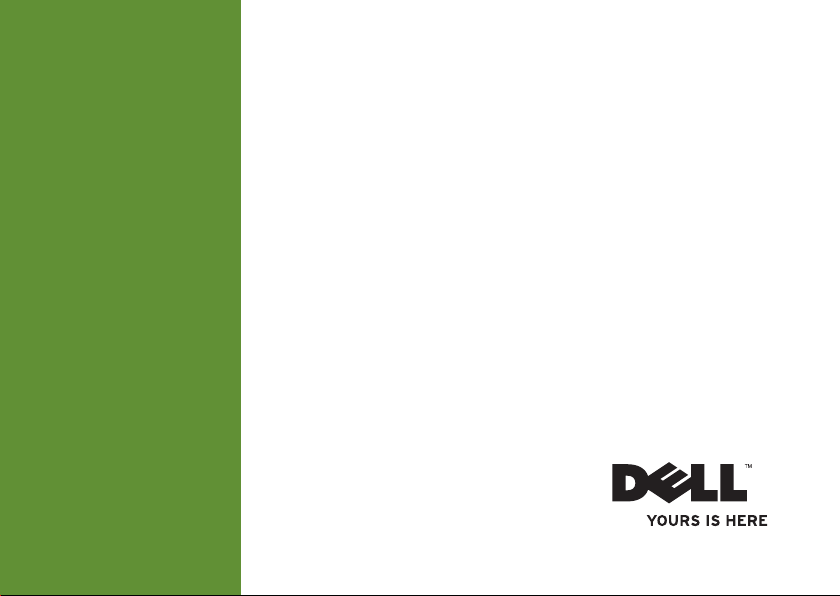
INSPIRON
ΟΔΗΓΟΣ ΡΥΘΜΙΣΗΣ
™
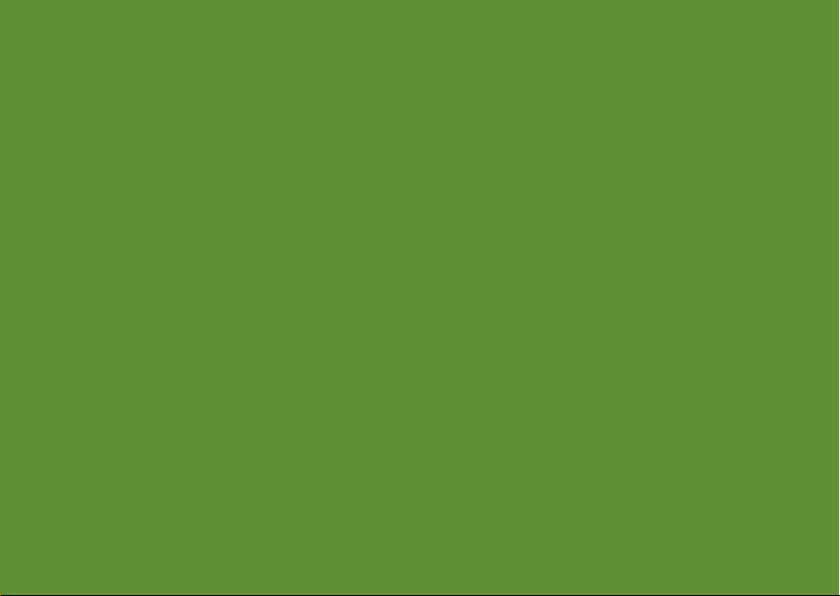
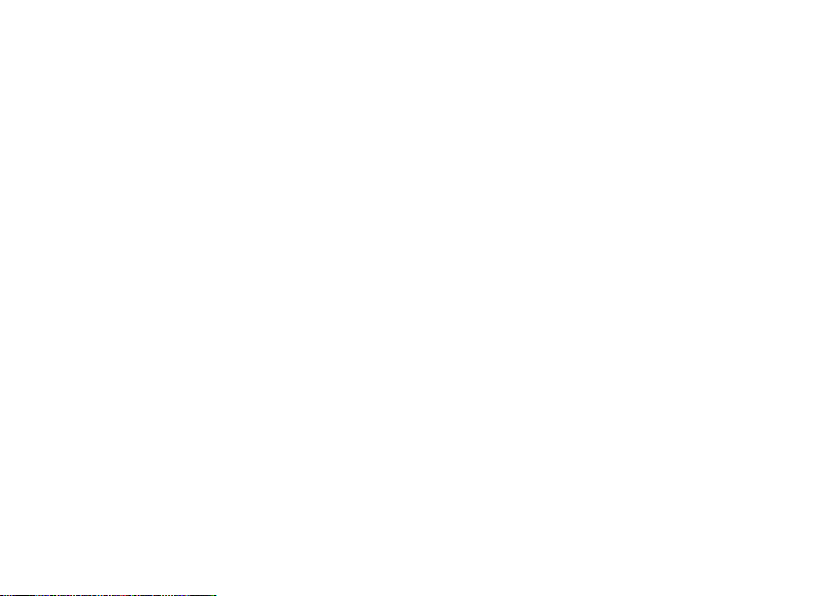
Μοντέλο βάσει κανονισμών: DCSLF
™
INSPIRON
ΟΔΗΓΟΣ ΡΥΘΜΙΣΗΣ
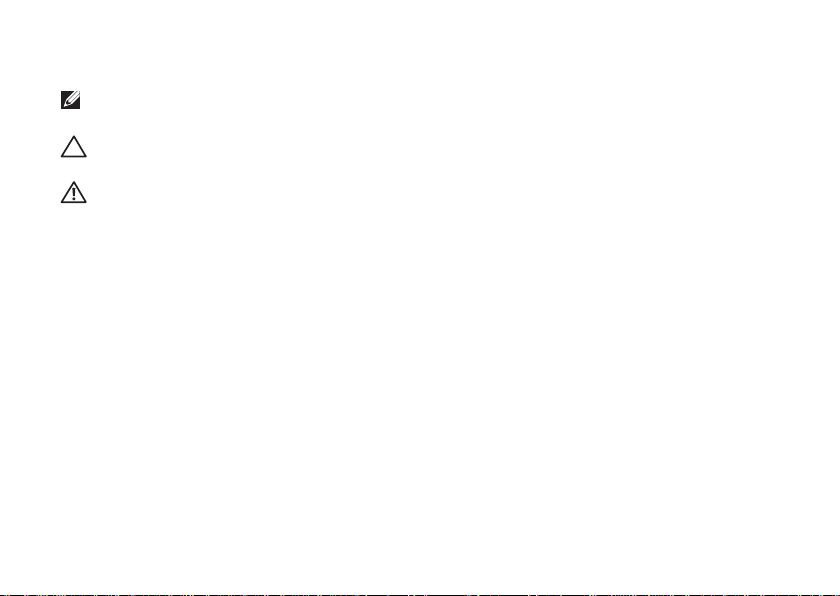
Σημειώσεις, προσοχή και προειδοποιήσεις
ΣΗΜΕΙΩΣΗ: Η ΣΗΜΕΙΩΣΗ υποδεικνύει σημαντικές πληροφορίες που σας βοηθούν να
χρησιμοποιείτε καλύτερα τον υπολογιστή σας.
ΠΡΟΣΟΧΗ: Η ΠΡΟΣΟΧΗ υποδηλώνει είτε δυνητική βλάβη υλικού είτε απώλεια δεδομένων
και υποδεικνύει τον τρόπο με τον οποίο μπορείτε να αποφύγετε το πρόβλημα.
ΠΡΟΕΙΔΟΠΟΙΗΣΗ: Η ΠΡΟΕΙΔΟΠΟΙΗΣΗ υποδηλώνει δυνητική βλάβη υλικού, τραυματισμό
ή θάνατο.
__________________
Οι πληροφορίες αυτού του εγγράφου μπορεί να αλλάξουν χωρίς προειδοποίηση.
©2010 Dell Inc. Με επιφύλαξη παντός δικαιώματος.
Απαγορεύεται αυστηρά η αναπαραγωγή αυτών των υλικών με οποιοδήποτε τρόπο χωρίς τη γραπτή άδεια της Dell Inc.
Εμπορικά σήματα που χρησιμοποιούνται στο παρόν: Η ονομασία Dell, το λογότυπο DELL, οι ονομασίες YOURS IS HERE,
Inspiron, Solution Station και DellConnect είναι εμπορικά σήματα της Dell Inc. Οι ονομασίες Intel και Pentium είναι σήματα
κατατεθέντα και η ονομασία
Οι ονομασίες Microsoft, Windows, Windows Vista και το λογότυπο του κουμπιού Έναρξης των
εμπορικά σήματα είτε σήματα κατατεθέντα της Microsoft Corporation στις Ηνωμένες Πολιτείες ή/και σε άλλες χώρες. Η
ονομασία Blu-ray Disc είναι εμπορικό σήμα της Blu‑ray Disc Association; Bluetooth είναι εμπορικό σήμα της Blu‑ray Disc
Association. Η ονομασία Bluetooth SIG, Inc. είναι σήμα κατατεθέν της Bluetooth SIG, Inc. και χρησιμοποιείται από την
Dell με άδεια.
Άλλα εµπορικά σήµατα και εµπορικές ονοµασίες µπορεί να χρησιµοποιούνται στο παρόν έγγραφο αναφερόµενα είτε στους
κατόχους των σηµάτων και των ονοµάτων είτε στα προϊόντα τους. Η Dell Inc. παραιτείται από κάθε δικαίωμα σε εμπορικά
σήματα και εμπορικές ονομασίες τρίτων.
Φεβρουάριος 2010 P/N HM60T Αναθ. A00
Core
είναι εμπορικό σήμα της Intel Corporation στις Ηνωμένες Πολιτείες ή/και σε άλλες χώρες.
Windows Vista
είναι είτε
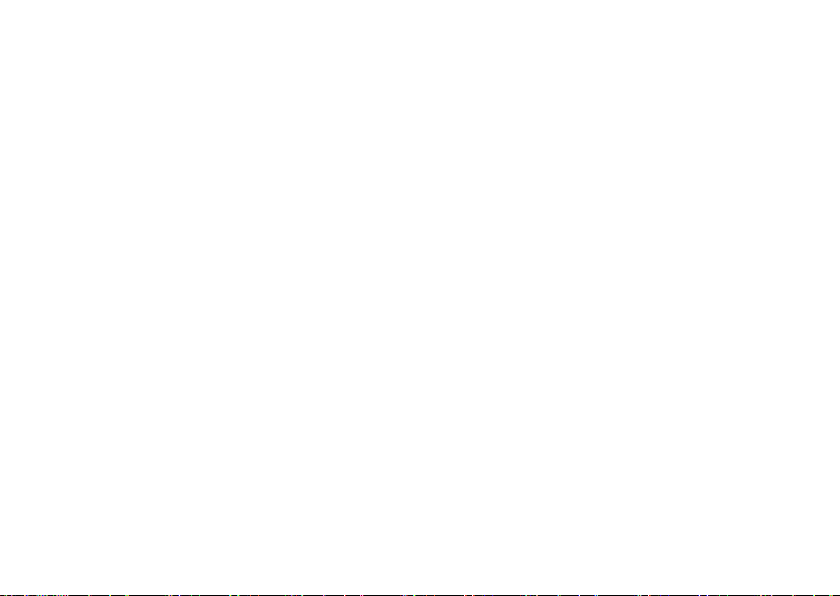
Περιεχόμενα
Ρύθμιση του σταθερού υπολογιστή
Inspiron . . . . . . . . . . . . . . . . . . . . . . . . . . 5
Πριν τη ρύθμιση του υπολογιστή σας . . . . . 5
Επέκταση των πίσω ποδιών
σταθεροποίησης . . . . . . . . . . . . . . . . . . . . . 6
Σύνδεση του πληκτρολογίου και του
ποντικιού. . . . . . . . . . . . . . . . . . . . . . . . . . . 7
Σύνδεση της οθόνης . . . . . . . . . . . . . . . . . . 8
Σύνδεση του καλωδίου δικτύου
(προαιρετικό) . . . . . . . . . . . . . . . . . . . . . . 10
Σύνδεση του καλωδίου τροφοδοσίας . . . . . 11
Πατήστε το κουμπί λειτουργίας . . . . . . . . . 12
Ρύθμιση των Microsoft Windows . . . . . . . . 13
Δημιουργία μέσου αποκατάστασης
συστήματος (συνιστάται) . . . . . . . . . . . . . . 14
Σύνδεση στο Internet (προαιρετικό). . . . . . 15
Χρήση του σταθερού υπολογιστή
Inspiron . . . . . . . . . . . . . . . . . . . . . . . . . 20
Χαρακτηριστικά μπροστινής πλευράς . . . . 20
Χαρακτηριστικά πίσω πλευράς . . . . . . . . . 22
Πίσω θύρες . . . . . . . . . . . . . . . . . . . . . . . . 24
Χαρακτηριστικά λειτουργικού. . . . . . . . . . . 26
Dell Dock . . . . . . . . . . . . . . . . . . . . . . . . . 27
Dell DataSafe Online Backup . . . . . . . . . . 29
Επίλυση προβλημάτων . . . . . . . . . . . . 30
Κωδικοί ηχητικού σήματος. . . . . . . . . . . . . 30
Προβλήματα δικτύου . . . . . . . . . . . . . . . . . 31
Προβλήματα τροφοδοσίας. . . . . . . . . . . . . 32
Προβλήματα μνήμης . . . . . . . . . . . . . . . . . 34
Κλειδώματα και προβλήματα
λογισμικού . . . . . . . . . . . . . . . . . . . . . . . . 35
3

Περιεχόμενα
Χρήση εργαλείων υποστήριξης . . . . . . 38
Κέντρο υποστήριξης της Dell. . . . . . . . . . . 38
Τα στοιχεία λήψης μου από την Dell . . . . . 39
Μηνύματα συστήματος . . . . . . . . . . . . . . . 40
Hardware Troubleshooter . . . . . . . . . . . . . 42
Διαγνωστικό πρόγραμμα της Dell . . . . . . . 43
Επαναφορά του λειτουργικού σας
συστήματος . . . . . . . . . . . . . . . . . . . . . . 47
Επαναφορά Συστήματος . . . . . . . . . . . . . . 48
Dell DataSafe Local Backup . . . . . . . . . . . 49
Μέσο αποκατάστασης συστήματος . . . . . . 52
Dell Factory Image Restore. . . . . . . . . . . . 53
Λήψη βοήθειας. . . . . . . . . . . . . . . . . . . . 56
Τεχνική υποστήριξη και εξυπηρέτηση
πελατών . . . . . . . . . . . . . . . . . . . . . . . . . . 57
DellConnect . . . . . . . . . . . . . . . . . . . . . . . 58
Online υπηρεσίες . . . . . . . . . . . . . . . . . . . 58
4
Αυτοματοποιημένη υπηρεσία κατάστασης
παραγγελίας . . . . . . . . . . . . . . . . . . . . . . . 59
Πληροφορίες προϊόντος . . . . . . . . . . . . . . 60
Επιστροφή μερών για επισκευή υπό
εγγύηση ή για αποζημίωση . . . . . . . . . . . . 60
Προτού τηλεφωνήσετε. . . . . . . . . . . . . . . . 62
Επικοινωνία με την Dell. . . . . . . . . . . . . . . 63
Εύρεση περισσότερων πληροφοριών
και πόρων . . . . . . . . . . . . . . . . . . . . . . . 65
Βασικές προδιαγραφές . . . . . . . . . . . . . 68
Παράρτημα. . . . . . . . . . . . . . . . . . . . . . . 72
Ειδοποίηση προϊόντος Macrovision. . . . . . 72
Πληροφορίες για το NOM ή Επίσημο
Μεξικανικό Πρότυπο (μόνο για
το Μεξικό) . . . . . . . . . . . . . . . . . . . . . . . . . 73
Πίνακας περιεχομένων . . . . . . . . . . . . . 74
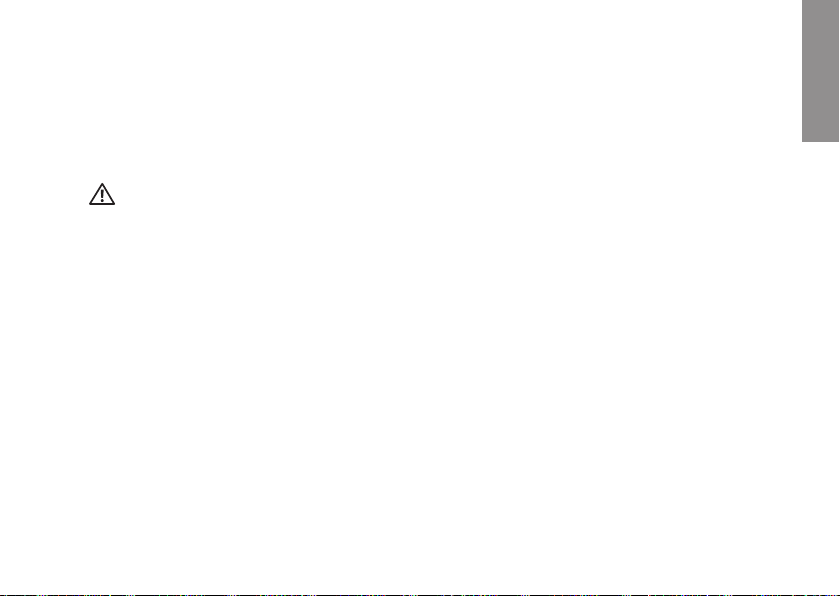
Ρύθμιση του σταθερού υπολογιστή Inspiron
INSPIRON
Η ενότητα αυτή παρέχει πληροφορίες σχετικά
με τη ρύθμιση του σταθερού υπολογιστή σας
Inspiron™.
ΠΡΟΕΙΔΟΠΟΙΗΣΗ: Πριν ξεκινήσετε
οποιαδήποτε από τις διαδικασίες που
αναφέρονται σε αυτή την ενότητα,
διαβάστε τις οδηγίες ασφαλείας που
στάλθηκαν μαζί με τον υπολογιστή σας.
Για πρόσθετες πληροφορίες σχετικά με
τις καλύτερες πρακτικές επισκεφθείτε τη
σελίδα σχετικά με τη συμμόρφωση με
τους κανονισμούς στη διεύθυνση
www.dell.com/regulatory_compliance.
Πριν τη ρύθμιση του υπολογιστή σας
Κατά την τοποθέτηση του υπολογιστή σας,
βεβαιωθείτε ότι αφήνετε εύκολη πρόσβαση σε
μια πηγή τροφοδοσίας, επαρκή εξαερισμό και
μια επίπεδη επιφάνεια για να τοποθετήσετε τον
υπολογιστή σας.
Ο περιορισμός της ροής του αέρα γύρω από
τον υπολογιστή σας μπορεί να οδηγήσει
σε υπερθέρμανσή του. Για να αποφευχθεί
υπερθέρμανση βεβαιωθείτε ότι έχετε αφήσει
τουλάχιστον 10,2 cm στο πίσω μέρος του
υπολογιστή και τουλάχιστον 5,1 cm σε όλες τις
άλλες πλευρές. Δεν πρέπει ποτέ να τοποθετείτε
τον υπολογιστή σε κλειστό χώρο, όπως ντουλάπι
ή συρτάρι όταν λειτουργεί.
5
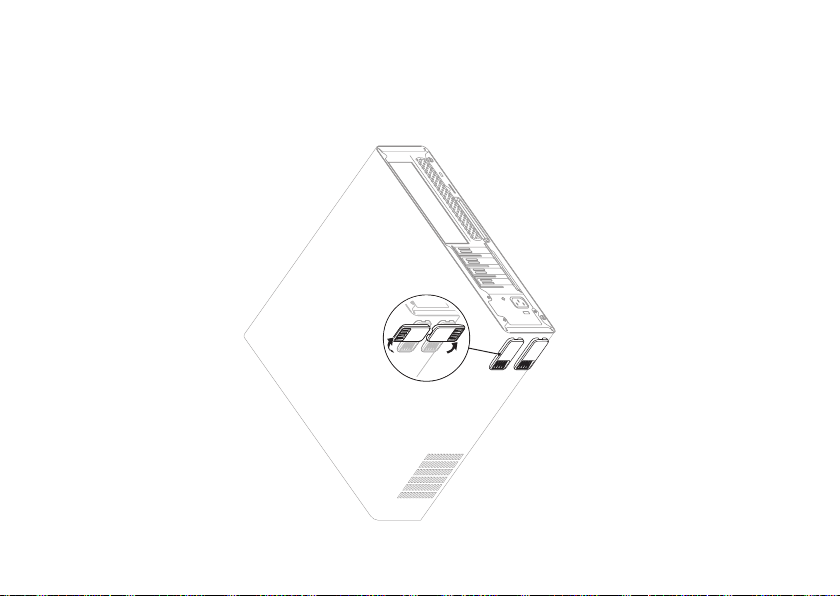
Ρύθμιση του σταθερού υπολογιστή Inspiron
Επέκταση των πίσω ποδιών σταθεροποίησης
Με τον υπολογιστή όρθιο, σηκώστε προσεκτικά το πίσω μέρος του και ανοίξτε τα πόδια
σταθεροποίησης προς τα έξω. Τα εκτεταμένα πόδια διασφαλίζουν μέγιστη σταθερότητα συστήματος.
6
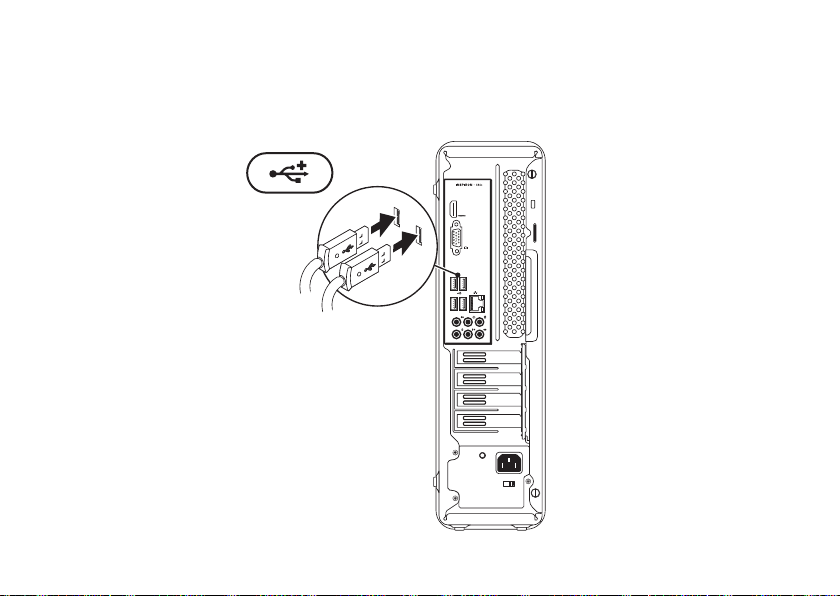
Ρύθμιση του σταθερού υπολογιστή Inspiron
Σύνδεση του πληκτρολογίου και του ποντικιού
Συνδέστε το πληκτρολόγιο και το ποντίκι USB στις θύρες USB ή στην πίσω πλευρά του υπολογιστή.
7
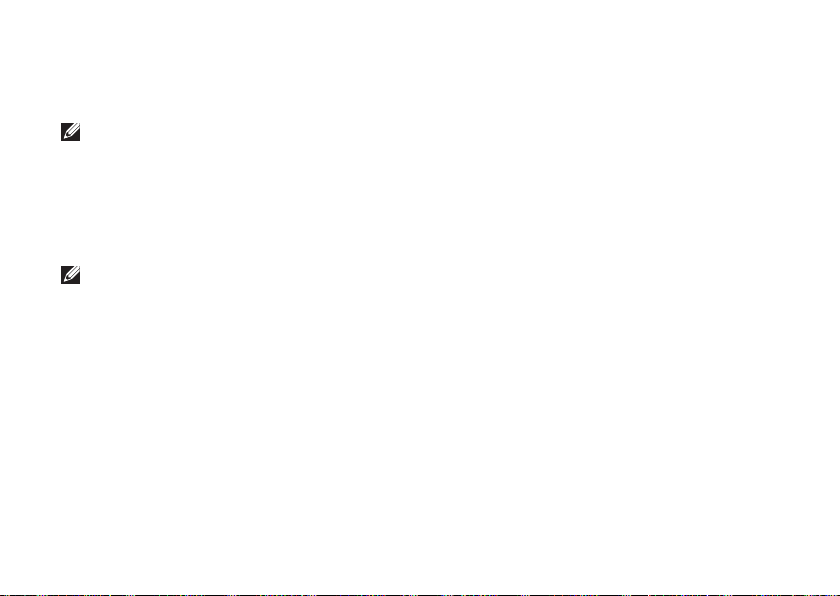
Ρύθμιση του σταθερού υπολογιστή Inspiron
Σύνδεση της οθόνης
Ο υπολογιστής διαθέτει θύρες γραφικών VGA και HDMI.
ΣΗΜΕΙΩΣΗ: Μπορεί να υπάρχει θύρα DVI αν αγοράσατε ξεχωριστή κάρτα γραφικών.
Μπορείτε να αγοράσετε τον προσαρμογέα HDMI‑σε‑DVI και πρόσθετα καλώδια HDMI ή DVI στη
διεύθυνση www.dell.com.
Χρησιμοποιήστε το κατάλληλο καλώδιο ανάλογα με τις θύρες που είναι διαθέσιμες στον υπολογιστή
και την οθόνη σας. Ανατρέξτε στον παρακάτω πίνακα για να αναγνωρίσετε τις θύρες στον
υπολογιστή και την οθόνη σας.
ΣΗΜΕΙΩΣΗ: Για τη σύνδεση μίας οθόνης, συνδέστε την οθόνη σε ΜΟΝΟ ΜΙΑ από τις θύρες
στον υπολογιστή σας.
8
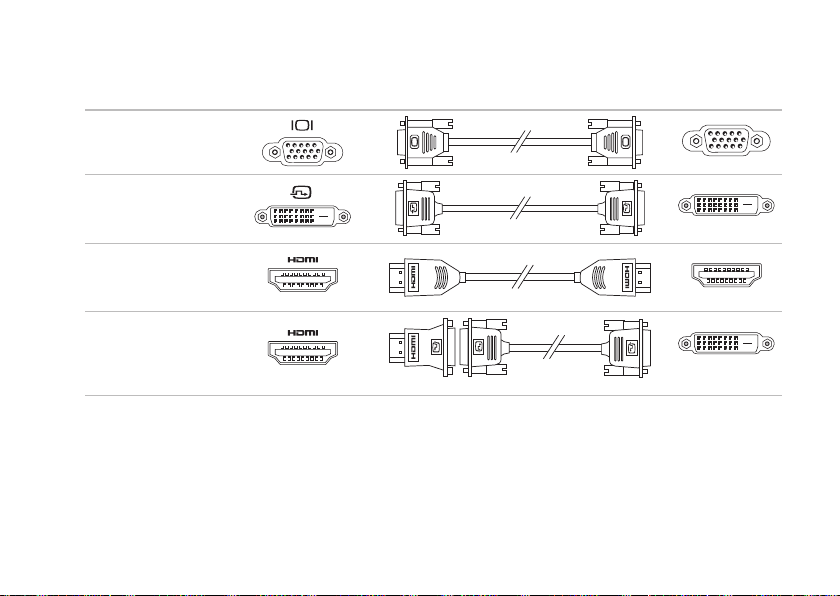
Ρύθμιση του σταθερού υπολογιστή Inspiron
Τύπος
σύνδεσης
Καλώδιο
VGA‑σε‑VGA
(καλώδιο VGA)
Καλώδιο
DVI‑σε‑DVI
(καλώδιο DVI)
Καλώδιο
HDMI‑σε‑HDMI
(καλώδιο HDMI)
HDMI‑σε‑DVI
(προσαρμογέας
HDMI‑σε‑DVI +
καλώδιο DVI)
Υπολογιστής Καλώδιο Οθόνη
9
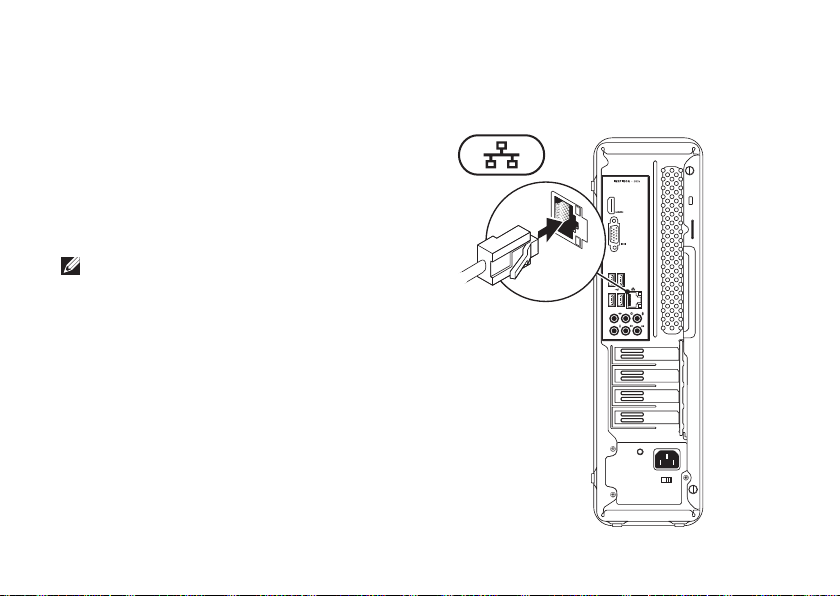
Ρύθμιση του σταθερού υπολογιστή Inspiron
Σύνδεση του καλωδίου δικτύου (προαιρετικό)
Δεν απαιτείται σύνδεση δικτύου για την
ολοκλήρωση της ρύθμισης του υπολογιστή σας,
αλλά αν διαθέτετε ήδη εξοπλισμό ενσύρματης
σύνδεσης δικτύου ή Internet (όπως ευρυζωνική
συσκευή ή υποδοχή Ethernet), μπορεί να τον
συνδέσετε τώρα.
ΣΗΜΕΙΩΣΗ: Χρησιμοποιείτε μόνο καλώδιο
Ethernet για σύνδεση στη θύρα δικτύου
(θύρα RJ45). Συνδέετε το τηλεφωνικό
καλώδιο μόνο στη θύρα μόντεμ (θύρα RJ11)
και όχι στη θύρα δικτύου (θύρα RJ45).
Για να συνδέσετε τον υπολογιστή σας σε δίκτυο
ή μια ευρυζωνική συσκευή, συνδέστε το ένα
άκρο του καλωδίου δικτύου είτε στη θύρα
δικτύου ή στην ευρυζωνική συσκευή. Συνδέστε
την άλλη άκρη του καλωδίου δικτύου στη θύρα
δικτύου (θύρα RJ45) στο πίσω μέρος του
υπολογιστή σας. Ένα κλικ δείχνει ότι το καλώδιο
δικτύου συνδέθηκε με ασφάλεια.
10
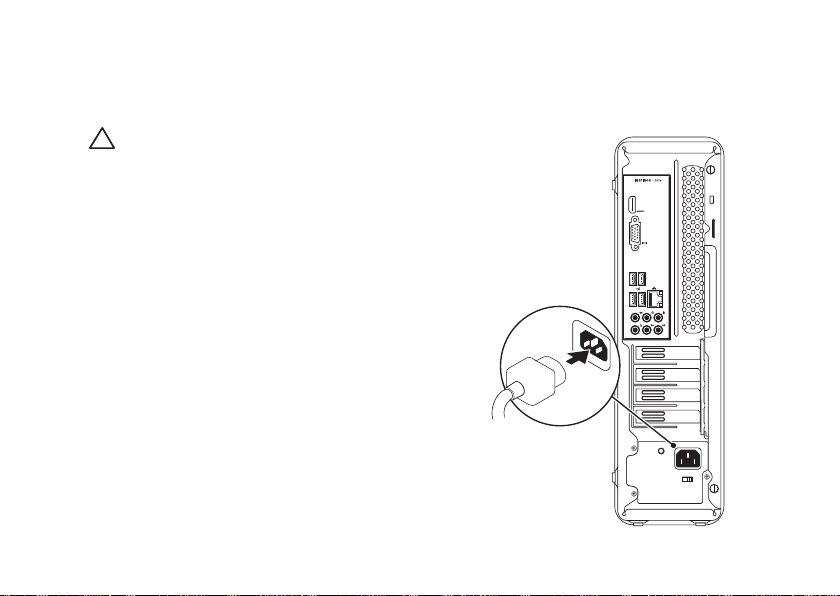
Σύνδεση του καλωδίου τροφοδοσίας
ΠΡΟΣΟΧΗ: Για την πρόληψη βλάβης
του υπολογιστή, βεβαιωθείτε ότι
ο διακόπτης επιλογής τάσης είναι
γυρισμένος στην τάση που συμφωνεί
όσο το δυνατόν περισσότερο με την
τροφοδοσία AC που είναι διαθέσιμη
στην περιοχή σας.
Για να εντοπίσετε το διακόπτη επιλογής τάσης,
ανατρέξτε στην ενότητα «Χαρακτηριστικά πίσω
πλευράς» στη σελίδα 22.
Ρύθμιση του σταθερού υπολογιστή Inspiron
11
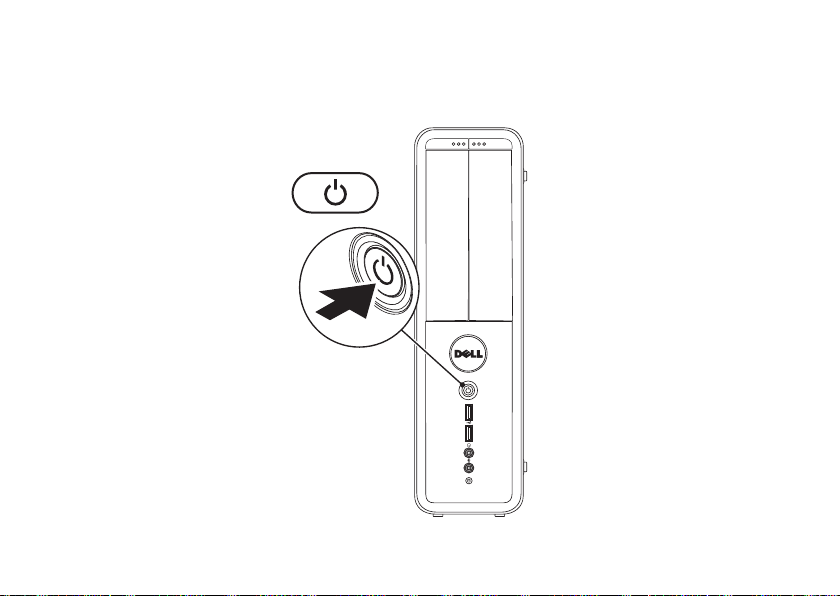
Ρύθμιση του σταθερού υπολογιστή Inspiron
Πατήστε το κουμπί λειτουργίας
12
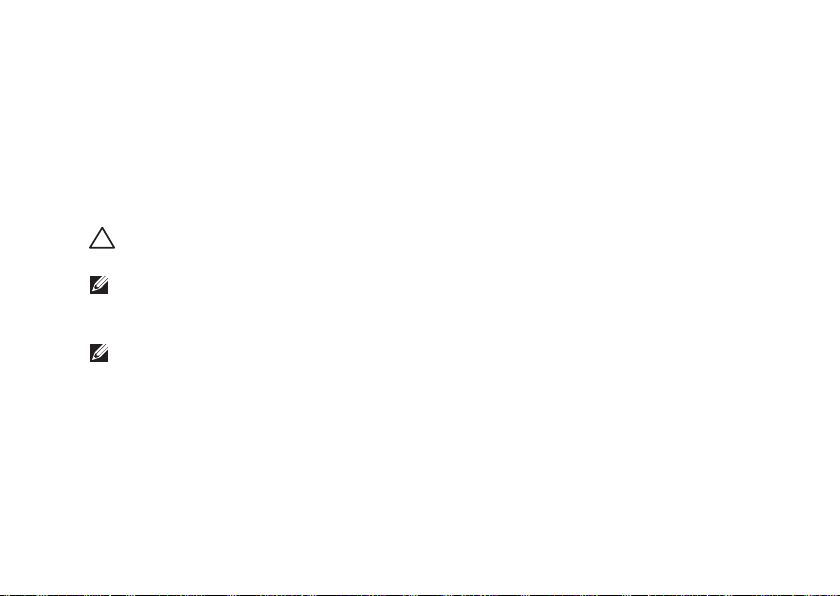
Ρύθμιση του σταθερού υπολογιστή Inspiron
Ρύθμιση των Microsoft Windows
Ο υπολογιστής σας της Dell διαθέτει προεγκατεστημένο το λειτουργικό σύστημα
Microsoft® Windows®. Για να ρυθμίσετε τα Windows για πρώτη φορά, ακολουθήστε τις οδηγίες
στην οθόνη. Τα βήματα αυτά είναι υποχρεωτικά και μπορεί να χρειαστούν κάποιο χρόνο μέχρι να
ολοκληρωθούν. Οι οθόνη ρύθμισης των Windows θα σας καθοδηγήσει σε διάφορες διαδικασίες, κατά
τις οποίες θα χρειαστεί να αποδεχτείτε άδειες χρήσης, να ορίσετε προτιμήσεις και να ρυθμίσετε μια
σύνδεση στο Internet.
ΠΡΟΣΟΧΗ: Μην διακόπτετε τη διαδικασία ρύθμισης του λειτουργικού συστήματος.
Διαφορετικά μπορεί να χρειαστεί να εγκαταστήσετε εκ νέου το λειτουργικό σύστημα.
ΣΗΜΕΙΩΣΗ: Για βέλτιστη απόδοση του υπολογιστή σας, συνιστάται να κατεβάσετε και να
εγκαταστήσετε το πιο πρόσφατο BIOS και τους οδηγούς προγραμμάτων για τον υπολογιστή σας
από τη διεύθυνση support.dell.com.
ΣΗΜΕΙΩΣΗ: Για περισσότερες πληροφορίες σχετικά με το λειτουργικό σύστημα και τις
δυνατότητές τους, επισκεφθείτε τη διεύθυνση support.dell.com/MyNewDell.
13
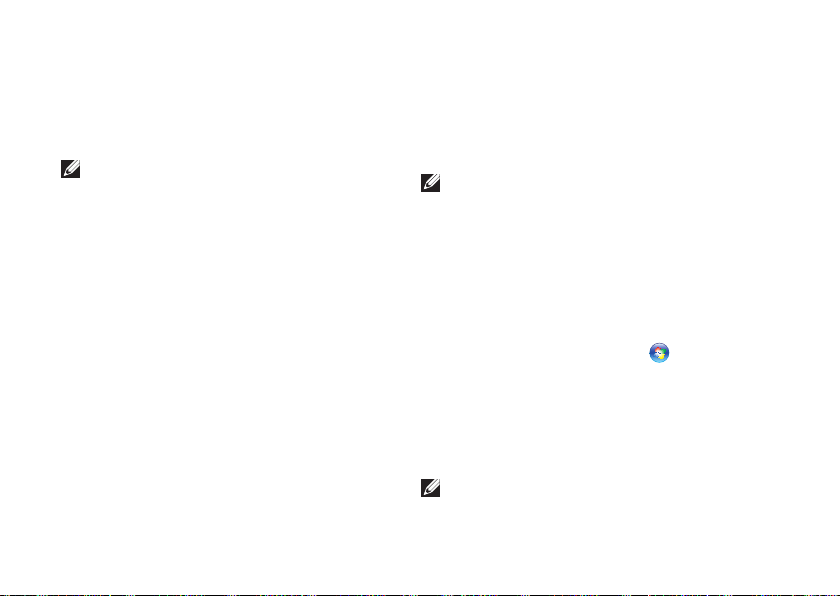
Ρύθμιση του σταθερού υπολογιστή Inspiron
Δημιουργία μέσου αποκατάστασης συστήματος (συνιστάται)
ΣΗΜΕΙΩΣΗ: Συνιστάται να δημιουργήσετε
ένα μέσο αποκατάστασης συστήματος μόλις
ρυθμίσετε τα Microsoft Windows.
Το μέσο αποκατάστασης συστήματος μπορεί
να χρησιμοποιηθεί για την επαναφορά του
υπολογιστή σας στην κατάσταση λειτουργίας που
βρισκόταν όταν τον αγοράσατε, ενώ ταυτόχρονα
να διατηρηθούν τα αρχεία δεδομένων σας (χωρίς
να χρειαστείτε το δίσκο λειτουργικού συστήματος).
Μπορείτε να χρησιμοποιήσετε το μέσο
αποκατάστασης συστήματος αν η κατάσταση
λειτουργίας του υπολογιστή σας δεν είναι η
αναμενόμενη, μετά από αλλαγές στο υλικό, το
λογισμικό, τα προγράμματα οδήγησης ή άλλες
ρυθμίσεις συστήματος.
14
Για να δημιουργήσετε ένα μέσο αποκατάστασης
συστήματος θα χρειαστείτε τα παρακάτω:
Dell DataSafe Local Backup•
Μνήμη USB με ελάχιστη χωρητικότητα 8 GB ή •
DVD‑R/DVD+R/Blu‑ray Disc
ΣΗΜΕΙΩΣΗ: Το Dell DataSafe Local Backup
δεν υποστηρίζει επανεγγράψιμους δίσκους.
Για να δημιουργήσετε ένα μέσο αποκατάστασης
συστήματος:
Βεβαιωθείτε ότι ο υπολογιστής είναι
1.
ενεργοποιημένος.
Τοποθετήστε το δίσκο ή τη μνήμη USB στον
2.
υπολογιστή.
Κάντε κλικ στο
3.
Programs (Προγράμματα)→ Dell DataSafe
Local Backup.
Κάντε κλικ στο
4.
(Δημιουργία μέσου αποκατάστασης).
Ακολουθήστε τις οδηγίες στην οθόνη.
5.
ΣΗΜΕΙΩΣΗ: Για πληροφορίες σχετικά
με τη χρήση του μέσου αποκατάστασης
συστήματος, ανατρέξτε στην ενότητα «Μέσο
αποκατάστασης συστήματος» στη σελίδα 52.
Start (Έναρξη) →
Create Recovery Media
™
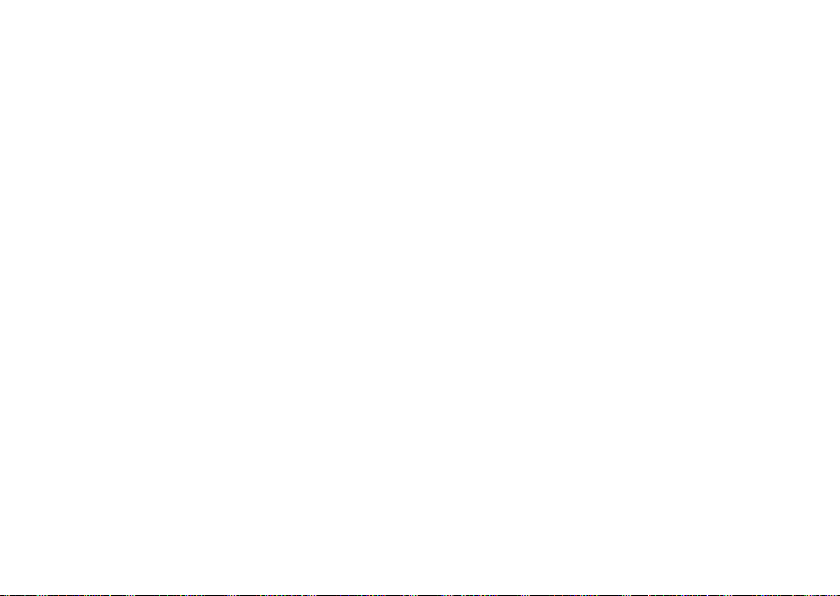
Ρύθμιση του σταθερού υπολογιστή Inspiron
Σύνδεση στο Internet (προαιρετικό)
Για να συνδεθείτε στο Internet, χρειάζεστε ένα
εξωτερικό μόντεμ ή σύνδεση δικτύου και μια
υπηρεσία παροχής Internet (ISP).
Αν δεν διαθέτετε εξωτερικό USB μόντεμ ή κάρτα
WLAN, μπορείτε να προμηθευτείτε από την
τοποθεσία www.dell.com.
Ρύθμιση ενσύρματης σύνδεσης στο
Internet
Εάν χρησιμοποιείτε σύνδεση μέσω •
τηλεφώνου, συνδέστε ένα τηλεφωνικό καλώδιο
στο προαιρετικό μόντεμ του υπολογιστή σας
και στην επιτοίχια πρίζα τηλεφώνου, πριν
ρυθμίσετε τη σύνδεσή σας στο Internet.
Εάν χρησιμοποιείτε σύνδεση DSL ή •
σύνδεση με καλωδιακό/ δορυφορικό μόντεμ,
επικοινωνήστε για οδηγίες ρύθμισης, με
την ISP ή με την υπηρεσία κυψελοειδούς
τηλεφωνίας.
Για να ολοκληρώσετε τη ρύθμιση της ενσύρματης
σύνδεσης στο internet, ακολουθήστε τις οδηγίες
της ενότητας «Ρύθμιση της σύνδεσης στο
Internet» στη σελίδα 16.
15
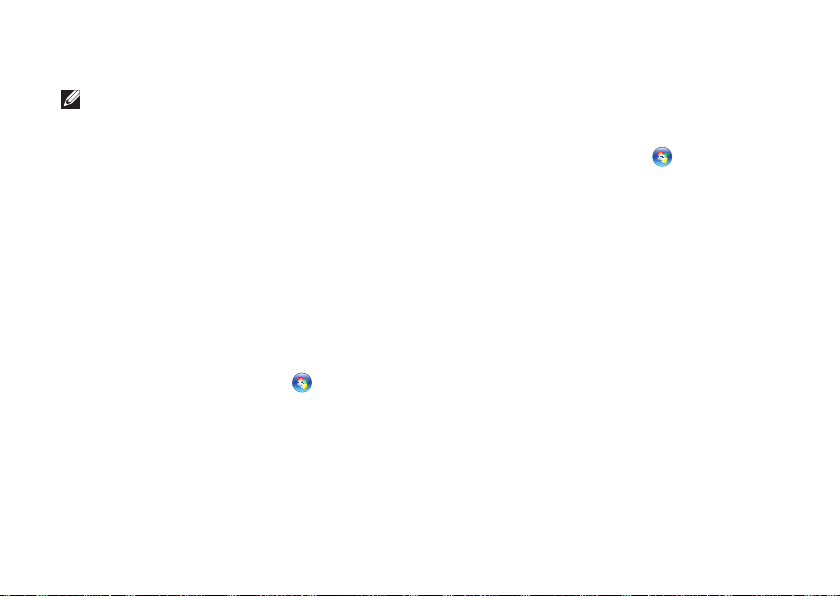
Ρύθμιση του σταθερού υπολογιστή Inspiron
Ρύθμιση ασύρματης σύνδεσης
ΣΗΜΕΙΩΣΗ: Για να ρυθμίσετε τον ασύρματο
δρομολογητή (router) σας, ανατρέξτε
τεκμηρίωση που αποστάλθηκε μαζί με το
δρομολογητή σας.
Για να μπορέσετε να χρησιμοποιήσετε την
ασύρματη σύνδεση στο Internet, θα πρέπει
συνδεθείτε στον ασύρματο δρομολογητή σας.
Για να ρυθμίσετε τη σύνδεση σας με έναν
ασύρματο δρομολογητή:
Windows Vista
Αποθηκεύστε και κλείστε τυχόν ανοιχτά
1.
αρχεία και πραγματοποιήστε έξοδο από
τυχόν ανοιχτά προγράμματα.
Κάντε κλικ στο
2.
To (Σύνδεση σε).
Για να ολοκληρώσετε τη ρύθμιση,
3.
ακολουθήστε τις οδηγίες στην οθόνη.
16
®
Start (Έναρξη) → Connect
Windows® 7
Αποθηκεύστε και κλείστε τυχόν ανοιχτά
1.
αρχεία και πραγματοποιήστε έξοδο από
τυχόν ανοιχτά προγράμματα.
Κάντε κλικ στο
2.
Start (Έναρξη) → Control
Panel (Πίνακας Ελέγχου).
Στο πλαίσιο αναζήτησης, πληκτρολογήστε
3.
network (δίκτυο) και στη συνέχεια κάντε
κλικ στο Network and Sharing Center
(Κέντρο δικτύου και κοινής χρήσης)
Connect to a network (Σύνδεση σε δίκτυο).
Για να ολοκληρώσετε τη ρύθμιση,
4.
ακολουθήστε τις οδηγίες στην οθόνη.
Ρύθμιση της σύνδεσης στο Internet
Οι ISP και οι προσφορές τους ποικίλουν
ανάλογα με τη χώρα. Επικοινωνήστε με τις
εταιρείες παροχής υπηρεσιών Internet (ISP) για
προσφορές που είναι διαθέσιμες στη χώρα σας.
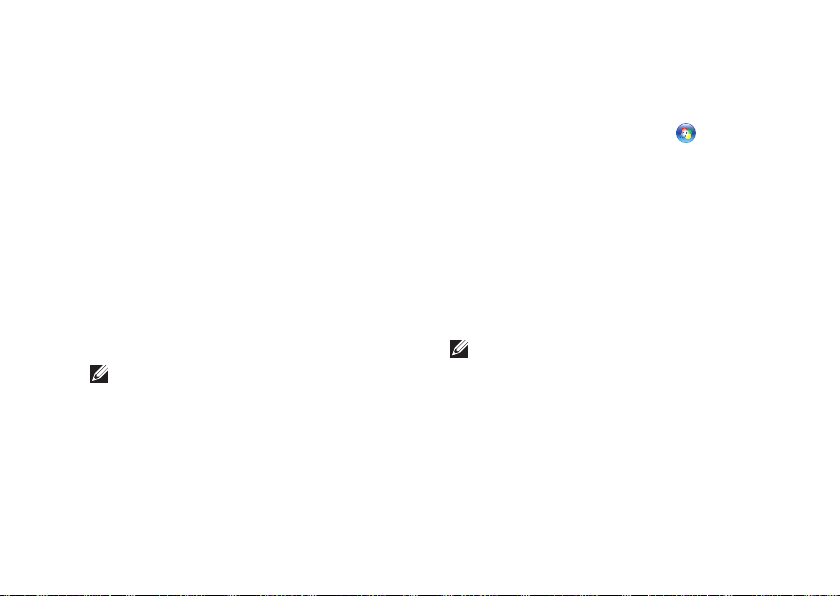
Ρύθμιση του σταθερού υπολογιστή Inspiron
Εάν δεν μπορείτε να συνδεθείτε στο Internet
αλλά έχετε επιτυχώς συνδεθεί στο παρελθόν,
η υπηρεσία παροχής Internet ενδέχεται να
αντιμετωπίζει διακοπή λειτουργίας υπηρεσίας.
Επικοινωνήστε με την υπηρεσία παροχής Internet
για να ελέγξετε την κατάσταση υπηρεσίας ή
δοκιμάστε να συνδεθείτε ξανά, αργότερα.
Να έχετε έτοιμα τα στοιχεία της εταιρείας παροχής
υπηρεσιών Internet (ISP) που σας εξυπηρετεί.
Εάν δεν έχετε ISP, ο οδηγός Connect to the
Internet (Σύνδεση στο Internet) μπορεί να σας
βοηθήσει να αποκτήσετε.
Για τη ρύθμιση της σύνδεσης στο Internet:
Windows Vista
ΣΗΜΕΙΩΣΗ: Οι παρακάτω οδηγίες αφορούν
την προεπιλεγμένη προβολή των Windows,
έτσι μπορεί να μην ισχύουν εάν ρυθμίσετε
τον υπολογιστή σας της Dell™ στην κλασική
προβολή των Windows.
Αποθηκεύστε και κλείστε τυχόν ανοιχτά
1.
αρχεία και πραγματοποιήστε έξοδο από τυχόν
ανοιχτά προγράμματα.
Κάντε κλικ στο
2.
Start (Έναρξη) → Control
Panel (Πίνακας Ελέγχου).
Στο πλαίσιο αναζήτησης, πληκτρολογήστε
3.
network (δίκτυο)και στη συνέχεια κάντε κλικ
στο Network and Sharing Center (Κέντρο
δικτύου και κοινής χρήσης)→ Set up a
connection or network (Ρύθμιση σύνδεσης
ή δικτύου)→ Connect to the Internet.
Εμφανίζεται το παράθυρο Connect to the
Internet (Σύνδεση στο Internet).
ΣΗΜΕΙΩΣΗ: Εάν δεν ξέρετε ποιόν τύπο
σύνδεσης να επιλέξετε, κάντε κλικ στο Help
me choose (Βοήθεια για να επιλέξω) ή
επικοινωνήστε με την ISP σας.
Ακολουθήστε τις οδηγίες στην οθόνη και
4.
χρησιμοποιήστε τις πληροφορίες ρύθμισης
που παρέχονται από την ISP σας για να
ολοκληρώσετε τη ρύθμιση.
17
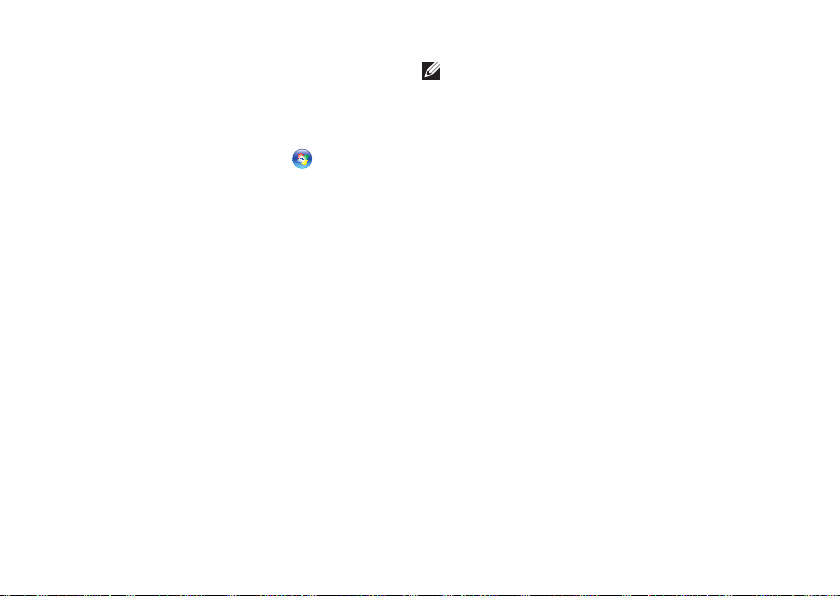
Ρύθμιση του σταθερού υπολογιστή Inspiron
Windows 7
Αποθηκεύστε και κλείστε τυχόν ανοιχτά
1.
αρχεία και πραγματοποιήστε έξοδο από
τυχόν ανοιχτά προγράμματα.
Κάντε κλικ στο
2.
Start (Έναρξη) → Control
Panel (Πίνακας Ελέγχου).
Στο πλαίσιο αναζήτησης, πληκτρολογήστε
3.
network (δίκτυο), και στη συνέχεια κάντε
κλικ στο Network and Sharing Center
(Κέντρο δικτύου και κοινής χρήσης)→ Set
up a new connection or network (Ρύθμιση
νέας σύνδεσης ή δικτύου)→ Connect to the
Internet (Σύνδεση στο Internet).
Εμφανίζεται το παράθυρο Connect to the
Internet (Σύνδεση στο Internet).
18
ΣΗΜΕΙΩΣΗ: Εάν δεν ξέρετε ποιόν τύπο
σύνδεσης να επιλέξετε, κάντε κλικ στο Help
me choose (Βοήθεια για να επιλέξω) ή
επικοινωνήστε με την ISP σας.
Ακολουθήστε τις οδηγίες στην οθόνη και
4.
χρησιμοποιήστε τις πληροφορίες ρύθμισης
που παρέχονται από την ISP σας για να
ολοκληρώσετε τη ρύθμιση.
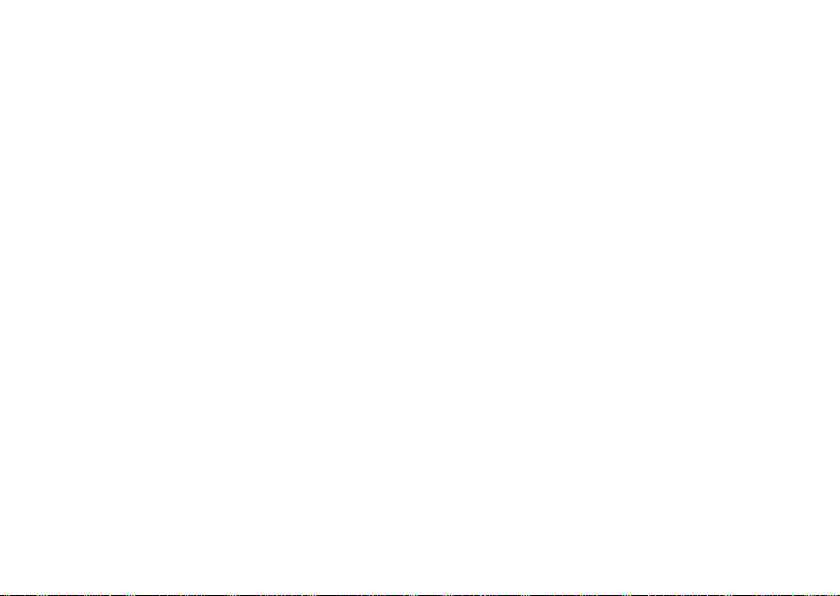
Ρύθμιση του σταθερού υπολογιστή Inspiron
19
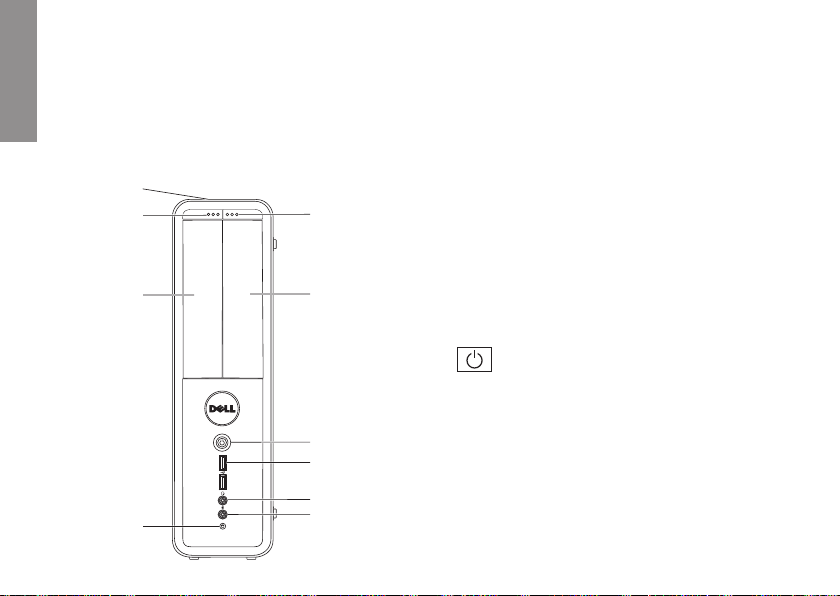
Χρήση του σταθερού υπολογιστή Inspiron
9
10
8
3
4
5
6
7
1
2
Η ενότητα αυτή παρέχει πληροφορίες σχετικά με τις λειτουργίες που είναι διαθέσιμες στο σταθερό
υπολογιστή Inspiron™.
INSPIRON
Χαρακτηριστικά μπροστινής πλευράς
Κουμπί εξαγωγής της μονάδας
1
20
FlexBay — Όταν πατηθεί ανοίγει το
κάλυμμα του Flexbay.
Υποδοχή FlexBay — Υποστηρίζει
2
πρόσθετη συσκευή ανάγνωσης κάρτας
μέσων ή πρόσθετη μονάδα σκληρού
δίσκου.
3
Κουμπί λειτουργίας — Ενεργοποιεί
και απενεργοποιεί τον υπολογιστή
όταν πατηθεί. Η λυχνία στο κέντρο
του κουμπιού αυτού υποδηλώνει την
κατάσταση τροφοδοσίας.
ΣΗΜΕΙΩΣΗ: Για πληροφορίες σχετικά με
προβλήματα τροφοδοσίας, ανατρέξτε στην
ενότητα «Προβλήματα τροφοδοσίας» στη
σελίδα 32.
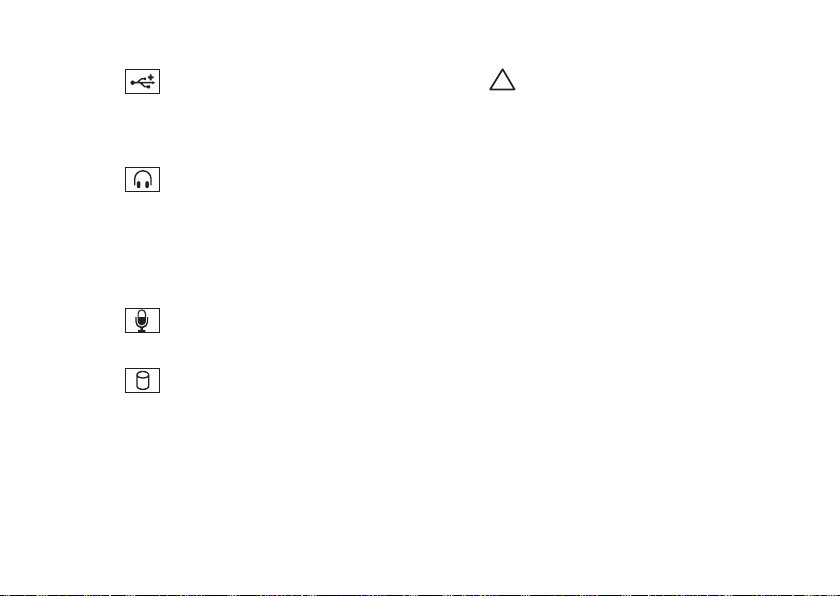
Χρήση του σταθερού υπολογιστή Inspiron
4
Θύρες USB 2.0 (2) — Για συσκευές
USB που συνδέονται περιστασιακά, όπως
κλειδιά μνήμης, ψηφιακές κάμερες και
MP3 player.
5
Θύρα ακουστικών — Για τη
σύνδεση ακουστικών.
ΣΗΜΕΙΩΣΗ: Για να συνδέσετε ηχείο ή
ηχοσύστημα με εξωτερική τροφοδοσία,
χρησιμοποιήστε τις θύρες ήχου στο πίσω
μέρος του υπολογιστή σας.
6
Θύρα line-in ή μικροφώνου — Για
τη σύνδεση μικροφώνου ή καλωδίου ήχου.
7
Λυχνία δραστηριότητας σκληρού
δίσκου — Ανάβει όταν ο υπολογιστής
διαβάζει ή γράφει δεδομένα. Μια λυχνία
που αναβοσβήνει λευκή υποδεικνύει
δραστηριότητα του σκληρού δίσκου.
ΠΡΟΣΟΧΗ: Για την αποφυγή
απώλειας δεδομένων, μην
απενεργοποιείτε ποτέ τον
υπολογιστή ενώ αναβοσβήνει η
λυχνία δραστηριότητας σκληρού
δίσκου.
Μονάδα οπτικών δίσκων — Για την
8
αναπαραγωγή ή εγγραφή CD, DVD και
Blu‑ray Disc (προαιρετικό). Διασφαλίστε
ότι η τυπωμένη ή εγγεγραμμένη πλευρά
κοιτάει προς τα πάνω όταν τοποθετείτε το
δίσκο στη θήκης της μονάδας.
Κουμπί εξαγωγής μονάδας οπτικών
9
δίσκων — Εξάγει τη θήκη της μονάδας
οπτικών δίσκων μόλις πατηθεί.
Ετικέτα εξυπηρέτησης και κωδικός
10
ταχείας εξυπηρέτησης (στο πάνω
μέρος του πλαισίου προς τα πίσω) —
Βοηθάει στην αναγνώριση του υπολογιστή
σας όταν χρησιμοποιείτε την τοποθεσία
υποστήριξης της Dell ή έρχεστε σε επαφή
με την τεχνική υποστήριξη.
21
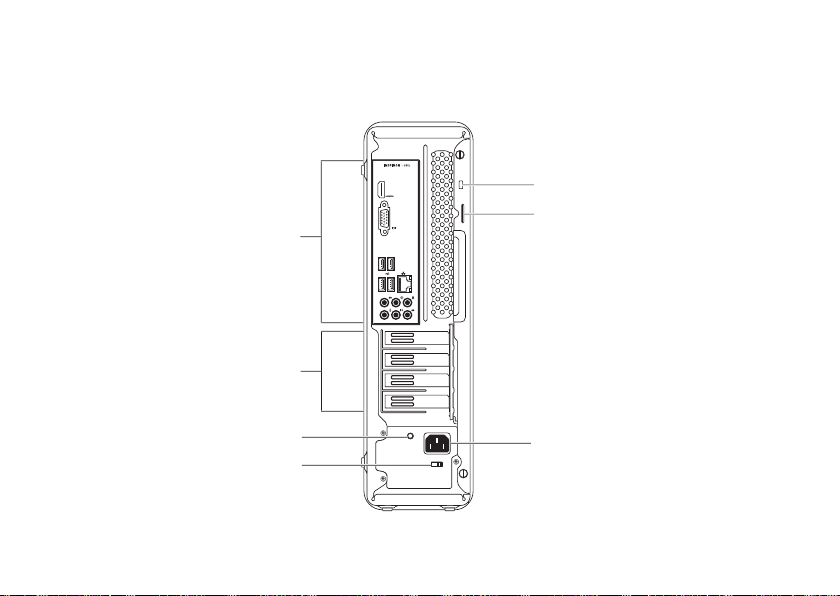
Χρήση του σταθερού υπολογιστή Inspiron
1
2
5
4
7
6
3
Χαρακτηριστικά πίσω πλευράς
22

Χρήση του σταθερού υπολογιστή Inspiron
Υποδοχή καλωδίου ασφαλείας — Σας
1
επιτρέπει να συνδέσετε στον υπολογιστή
σας μια αντικλεπτική συσκευή που
διατίθεται το εμπόριο.
Κρίκος λουκέτου — Συνδέεται σε ένα
2
τυπικό λουκέτο για να εμποδίσει τη μη
εξουσιοδοτημένη πρόσβαση στο εσωτερικό
του υπολογιστή.
Θύρα τροφοδοσίας — Για τη σύνδεση του
3
καλωδίου τροφοδοσίας. Η οπτική εμφάνιση
αυτής της θύρας μπορεί να αποκλίνει.
Διακόπτης επιλογής τάσης — Επιτρέπει
4
την επιλογή την κατάλληλης τιμής τάσης
για την περιοχή σας.
Λυχνία τροφοδοσίας — Υποδεικνύει τη
5
διαθεσιμότητα ισχύος του τροφοδοτικού.
ΣΗΜΕΙΩΣΗ: Η λυχνία τροφοδοσίας μπορεί
να μην είναι διαθέσιμη σε όλους τους
υπολογιστές.
Υποδοχές καρτών επέκτασης
6
— Παρέχουν πρόσβαση στη θύρα
τυχόν εγκατεστημένης κάρτας PCI και
PCI express.
Πίσω θύρες — Για τη σύνδεση συσκευών
7
USB, ήχου και άλλων στην κατάλληλη
θύρα.
23

Χρήση του σταθερού υπολογιστή Inspiron
Πίσω θύρες
1
2
3
4
24
5
6
7
8
11
10
9

Αριθμός μοντέλου του υπολογιστή.
1
Θύρα HDMI — Για σύνδεση
2
τηλεόρασης για σήματα ήχου 5.1 και εικόνας.
ΣΗΜΕΙΩΣΗ: Όταν χρησιμοποιείται με οθόνη,
διαβάζεται μόνο το σήμα εικόνας.
Θύρα VGA — Για τη σύνδεση της
3
οθόνης.
4
Θύρες USB 2.0 (4) — Για τη σύνδεση
συσκευών USB, όπως ποντίκι, εκτυπωτής,
πληκτρολόγιο, εξωτερικός σκληρός δίσκος ή
MP3 player.
Θύρα πίσω L/R surround — Για
5
σύνδεση πίσω ηχείων L/R surround.
Θύρα πλευρικών L/R surround —
6
Για σύνδεση πλευρικών ηχείων L/R
surround.
Χρήση του σταθερού υπολογιστή Inspiron
7
Θύρα μικροφώνου — Για τη σύνδεση
ενός μικροφώνου για εισαγωγή φωνής ή
μουσικής σε πρόγραμμα ήχου ή τηλεφωνίας.
8
Θύρα μπροστινού L/R line-out — Για
σύνδεση μπροστινών ηχείων L/R.
9
Θύρα line-in — Για σύνδεση σε
συσκευή εγγραφής ή αναπαραγωγής, όπως
μικρόφωνο, κασετόφωνο, CD player ή
συσκευή βίντεο.
10
Θύρα κεντρικού/subwoofer — Για τη
σύνδεση κεντρικού ηχείου ή subwoofer.
11
Θύρα και λυχνία δικτύου — Για
σύνδεση του υπολογιστή σε δίκτυο ή σε
ευρυζωνική συσκευή, αν χρησιμοποιείτε
σήμα ενσύρματου δικτύου. Οι δύο λυχνίες
δίπλα στη θύρα δείχνουν την κατάσταση
και τη δραστηριότητα για την ενσύρματη
σύνδεση δικτύου.
25

Χρήση του σταθερού υπολογιστή Inspiron
Χαρακτηριστικά λειτουργικού
ΣΗΜΕΙΩΣΗ: Για περισσότερες πληροφορίες
σχετικά με τις δυνατότητες που
περιγράφονται στην παρούσα ενότητα,
ανατρέξτε στον Οδηγό τεχνολογίας
Dell στη μονάδα σκληρού σας δίσκου ή
στην τοποθεσία υποστήριξης της Dell
support.dell.com/manuals.
Παραγωγικότητα και επικοινωνία
Μπορείτε να χρησιμοποιείτε τον υπολογιστή
σας για τη δημιουργία παρουσιάσεων,
φυλλαδίων, ευχετήριων καρτών, διαφημιστικών
και λογιστικών φύλλων. Μπορείτε επίσης να
επεξεργάζεστε και να προβάλλετε ψηφιακές
φωτογραφίες και εικόνες. Ελέγξτε την
παραγγελία σας για να δείτε ποια λογισμικά είναι
εγκατεστημένα στον υπολογιστή σας.
Αφού συνδεθείτε στο Internet, μπορείτε να έχετε
πρόσβαση σε τοποθεσίες web, να ρυθμίσετε
ένα λογαριασμό e‑mail, να ανεβάζετε και να
κατεβάζετε αρχεία.
26
Ψυχαγωγία και πολυμέσα
Μπορείτε να χρησιμοποιήσετε τον υπολογιστή
σας για να βλέπετε βίντεο, να παίζετε παιχνίδια,
να δημιουργείτε τα δικά σας CD και να ακούτε
μουσική και ραδιόφωνο.
Μπορείτε να κατεβάζετε ή να αντιγράφετε αρχεία
εικόνας και βίντεο από φορητές συσκευές,
όπως ψηφιακές φωτογραφικές μηχανές και
κινητά τηλέφωνα. Οι προαιρετικές εφαρμογές
λογισμικού σας επιτρέπουν να οργανώνετε και
να δημιουργείτε αρχεία μουσικής και βίντεο
που μπορούν να εγγραφούν σε δίσκο, να
αποθηκευτούν σε φορητές συσκευές όπως
MP3 player και άλλες συσκευές χειρός, ή να
αναπαραχθούν και να προβληθούν απευθείας
σε συνδεδεμένες τηλεοράσεις, προβολείς και
εξοπλισμό home theater.

Χρήση του σταθερού υπολογιστή Inspiron
Dell Dock
Το Dell Dock είναι μια ομάδα εικονιδίων που παρέχει εύκολη πρόσβαση σε εφαρμογές, αρχεία και
φακέλους που χρησιμοποιούνται συχνά. Μπορείτε να εξατομικεύσετε το Dock με τους εξής τρόπους:
Πρoσθέτοντας ή καταργώντας εικονίδια•
Ομαδοποιώντας σχετικά εικονίδια σε •
κατηγορίες
Αλλάζοντας το χρώμα και τη θέση του Dock•
Αλλάζοντας τη συμπεριφορά των εικονιδίων•
27

Χρήση του σταθερού υπολογιστή Inspiron
Προσθήκη κατηγορίας
Κάντε δεξί κλικ στο Dock, κάντε κλικ στο
1.
Add→ Category (Προσθήκη κατηγορίας).
Εμφανίζεται το παράθυρο Add/Edit
Category (Προσθήκη/επεξεργασία
κατηγορίας).
Εισάγετε έναν τίτλο για την κατηγορία στο
2.
πεδίο Title (Τίτλος).
Επιλέξτε ένα εικονίδιο για την κατηγορία
3.
από το πλαίσιο Select an image: (Επιλέξτε
εικονίδιο:).
Κάντε κλικ στο
4.
Save (Αποθήκευση).
Προσθήκη εικονιδίου
Μεταφέρετε το εικονίδιο στο Dock ή σε μια
κατηγορία.
28
Κατάργηση κατηγορίας ή εικονιδίου
Κάντε δεξί κλικ στην κατηγορία ή στο εικονίδιο
1.
στο Dock και στη συνέχεια κάντε κλικ στο
Delete shortcut (Διαγραφή συντόμευσης) ή
Delete category (Διαγραφή κατηγορίας).
Ακολουθήστε τις οδηγίες στην οθόνη.
2.
Εξατομίκευση του Dock
Κάντε δεξί κλικ στο Dock και κλικ στο
1.
Advanced Setting... (Προηγμένη ρύθμιση...).
Επιλέξτε την επιθυμητή επιλογή για την
2.
εξατομίκευση του Dock.

Χρήση του σταθερού υπολογιστή Inspiron
Dell DataSafe Online Backup
ΣΗΜΕΙΩΣΗ: Το Dell DataSafe Online
Backup μπορεί να μην είναι διαθέσιμο σε
όλες τις περιοχές.
ΣΗΜΕΙΩΣΗ: Απαιτείται ευρυζωνική σύνδεση
για γρήγορες ταχύτητες αποστολής/λήψης.
Το Dell DataSafe Online είναι μια
αυτοματοποιημένη υπηρεσία δημιουργίας
αντιγράφων ασφαλείας και επαναφοράς που
βοηθάει στην προστασία των δεδομένων σας και
άλλων σημαντικών αρχείων από καταστροφικά
συμβάντα, όπως κλοπή, πυρκαγιά ή φυσικές
καταστροφές. Η πρόσβαση είναι δυνατή από
τον υπολογιστή σας μέσω ενός λογαριασμού με
κωδικό πρόσβασης.
Για περισσότερες πληροφορίες, ανατρέξτε στη
διεύθυνση delldatasafe.com.
Για τον προγραμματισμό δημιουργίας
αντιγράφων ασφαλείας:
Κάντε διπλό κλικ στο εικονίδιο Dell DataSafe
1.
Online στη γραμμή εργασιών.
Ακολουθήστε τις οδηγίες που εμφανίζονται
2.
στην οθόνη.
29

Επίλυση προβλημάτων
Η ενότητα αυτή παρέχει πληροφορίες
INSPIRON
αντιμετώπισης προβλημάτων για τον υπολογιστή
σας. Αν δεν μπορείτε να επιλύσετε το πρόβλημά
σας χρησιμοποιώντας τις παρακάτω οδηγίες,
ανατρέξτε στην ενότητα «Χρήση εργαλείων
υποστήριξης» στη σελίδα 38 ή «Επικοινωνία με
την Dell» στη σελίδα 63.
Κωδικοί ηχητικού σήματος
Ο υπολογιστής σας ενδέχεται να εκπέμπει μια
σειρά ηχητικών σημάτων κατά τη διάρκεια της
εκκίνησης, αν υπάρχουν σφάλματα ή προβλήματα.
Αυτή η σειρά ηχητικών σημάτων, που ονομάζεται
κωδικός ηχητικών σημάτων, προσδιορίζει κάποιο
πρόβλημα. Σημειώστε τον κωδικό ηχητικού
σήματος και επικοινωνήστε με την Dell (ανατρέξτε
στην ενότητα «Επικοινωνία με την Dell» στη
σελίδα 63).
30
Κωδικός
ηχητικού
σήματος
Ένα Πιθανή βλάβη κάρτας
Δύο Δεν ανιχνεύθηκε RAM
Τρία Πιθανή βλάβη κάρτας
Τέσσερα
Πέντε Βλάβη ρολογιού πραγματικού
Έξι Βλάβη κάρτας γραφικών ή chip
Επτά Βλάβη επεξεργαστή
Πιθανό πρόβλημα
συστήματος — Σφάλμα
αθροίσματος ελέγχου BIOS ROM
ΣΗΜΕΙΩΣΗ:
αντικαταστήστε τη μονάδα μνήμης,
βεβαιωθείτε ότι η μονάδα μνήμης
εφαρμόζει καλά στη θέση της.
συστήματος — Σφάλμα chipset
Σφάλμα εγγραφής/ανάγνωσης RAM
χρόνου
Αν τοποθετήσατε ή

Επίλυση προβλημάτων
Προβλήματα δικτύου
Ασύρματες συνδέσεις
Αν η σύνδεση δικτύου διακοπεί — Ο
ασύρματος δρομολογητής είναι εκτός
σύνδεσης (offline) ή το ασύρματο δίκτυο έχει
απενεργοποιηθεί στον υπολογιστή.
Ελέγξτε τον ασύρματο δρομολογητή σας •
για να βεβαιωθείτε ότι τροφοδοτείται με
ρεύμα και είναι συνδεδεμένο με την πηγή
δεδομένων (καλωδιακό μόντεμ ή διανομέα
(hub) δικτύου).
Αποκαταστήστε τη σύνδεσή σας με τον •
ασύρματο δρομολογητή (ανατρέξτε στην
ενότητα «Ρύθμιση ασύρματης σύνδεσης»
στη σελίδα 16).
Ενσύρματες συνδέσεις
Αν η σύνδεση δικτύου χαθεί —
Ελέγξτε το καλώδιο για να βεβαιωθείτε ότι •
είναι συνδεδεμένο και δεν είναι ελαττωματικό.
Ελέγξτε την κατάσταση της λυχνίας •
ακεραιότητας σύνδεσης.
Η λυχνία ακεραιότητας σύνδεσης στην
ενσωματωμένη θύρα δικτύου σας επιτρέπει να
επαληθεύσετε ότι η σύνδεσή σας λειτουργεί και
παρέχει πληροφορίες σχετικά με την κατάσταση:
Σβηστή — Ο υπολογιστής δεν ανιχνεύει •
φυσική σύνδεση με το δίκτυο.
Σταθερό πράσινο φως — Υπ• άρχει καλή
σύνδεση μεταξύ ενός δικτύου 10/100 Mbps
και του υπολογιστή.
Σταθερό πορτοκαλί φως — Υπάρχει καλή •
σύνδεση μεταξύ ενός δικτύου 1000‑Mbps και
του υπολογιστή.
ΣΗΜΕΙΩΣΗ:
σύνδεσης στη θύρα δικτύου αφορά μόνο την
ενσύρματη σύνδεση. Η λυχνία ακεραιότητας
σύνδεσης δεν παρέχει πληροφορίες
κατάσταση για ασύρματες συνδέσεις.
Αν το πρόβλημα επιμένει, επικοινωνήστε με το
διαχειριστή δικτύου.
Η λυχνία ακεραιότητας
31

Επίλυση προβλημάτων
Προβλήματα τροφοδοσίας
Εάν η λυχνία ένδειξης τροφοδοσίας
είναι σβηστή — Ο υπολογιστής είτε είναι
αδρανοποιημένος, είτε σβηστός, είτε δεν
τροφοδοτείται με ρεύμα.
Πατήστε το κουμπί λειτουργίας για να •
συνεχιστεί η κανονική λειτουργία.
Τοποθετήστε εκ νέου το καλώδιο •
τροφοδοσίας στη θύρα τροφοδοσίας του
υπολογιστή και στην πρίζα.
Εάν ο υπολογιστής συνδέεται σε πολύπριζο, •
βεβαιωθείτε ότι το πολύπριζο συνδέεται
με ηλεκτρική πρίζα και ότι έχει τεθεί σε
λειτουργία. Επίσης, παρακάμψτε τις
συσκευές προστασίας παροχής ενέργειας,
τα πολύπριζα και τα καλώδια επέκτασης
ενέργειας για να διασφαλίσετε ότι ο
υπολογιστής σας ενεργοποιείται κανονικά.
32
Δοκιμάστε την πρίζα με μια άλλη συσκευή, •
όπως λάμπα, για να βεβαιωθείτε ότι λειτουργεί.
Βεβαιωθείτε ότι η λυχνία τροφοδοσίας στο •
πίσω μέρος του υπολογιστή είναι αναμμένη.
Αν η λυχνία είναι σβηστή μπορεί να υπάρχει
πιθανό πρόβλημα με το τροφοδοτικό ή το
καλώδιο τροφοδοσίας.
Εάν το πρόβλημα εξακολουθεί να υπάρχει,•
επικοινωνήστε με την Dell (ανατρέξτε στην
ενότητα «Επικοινωνία με την Dell» στη
σελίδα 63).
Αν η λυχνία τροφοδοσίας ανάβει σταθερά
λευκή και ο υπολογιστής δεν αποκρίνεται —
Η οθόνη μπορεί να μην είναι συνδεδεμένη ή
ενεργοποιημένη.
Βεβαιωθείτε ότι η οθόνη είναι σωστά •
συνδεδεμένη και κατόπιν απενεργοποιήστε
και ενεργοποιήστε την.
Εάν το πρόβλημα εξακολουθεί να υπάρχει, •
επικοινωνήστε με την Dell (ανατρέξτε στην
ενότητα «Επικοινωνία με την Dell» στη
σελίδα 63).

Επίλυση προβλημάτων
Αν η λυχνία ένδειξης τροφοδοσίας έχει
σταθερό πορτοκαλί φως —
ο υπολογιστής βρίσκεται σε κατάσταση •
αναστολής λειτουργίας ή αναμονής. Πατήστε
ένα πλήκτρο του πληκτρολογίου, μετακινήστε
το ποντίκι ή πατήστε το κουμπί λειτουργίας
για να συνεχιστεί η ομαλή λειτουργία.
Μπορεί να υπάρχει πρόβλημα είτε με την •
κάρτα συστήματος είτε με την τροφοδοσία.
Για βοήθεια, επικοινωνήστε με την Dell
(ανατρέξτε στην ενότητα «Επικοινωνία με την
Dell» στη σελίδα 63).
Εάν η λυχνία ένδειξης τροφοδοσίας
αναβοσβήνει πορτοκαλί — Ενδεχομένως
να υπάρχει κάποιο πρόβλημα με την κάρτα
συστήματος.
Για βοήθεια, επικοινωνήστε με την Dell
(ανατρέξτε στην ενότητα «Επικοινωνία με την
Dell» στη σελίδα 63).
Αν αντιμετωπίσετε παρεμβολές που
εμποδίζουν τη λήψη στον υπολογιστή σας —
Ένα ανεπιθύμητο σήμα δημιουργεί παρεμβολές
διακόπτοντας ή μπλοκάροντας άλλα σήματα.
Ορισμένες πιθανές αιτίες παρεμβολής είναι:
Καλώδια επέκτασης τροφοδοσίας, •
πληκτρολογίου και ποντικιού
Μεγάλος αριθμός συσκευών σε πολύπριζο.•
Πολλά πολύπριζα συνδεδεμένα ταυτόχρονα •
στην ίδια πρίζα.
33

Επίλυση προβλημάτων
Προβλήματα μνήμης
Αν λάβετε μήνυμα ανεπαρκούς μνήμης —
Αποθηκεύστε και κλείστε όλα τα ανοιχτά αρχεία •
και βγείτε από όλα τα ανοιχτά προγράμματα
που δεν χρησιμοποιείτε για να διαπιστώσετε
εάν με αυτό τον τρόπο λύνεται το πρόβλημα.
Ανατρέξτε στο εγχειρίδιο του λογισμικού •
για τις ελάχιστες προϋποθέσεις μνήμης.
Αν χρειάζεται, εγκαταστήστε πρόσθετη
μνήμη (ανατρέξτε στο Εγχειρίδιο σέρβις στη
διεύθυνση support.dell.com).
Επανατοποθετήστε τη μονάδα μνήμης •
στην υποδοχή της (ανατρέξτε στο
Εγχειρίδιο σέρβις στη διεύθυνση
support.dell.com/manuals).
Εάν το πρόβλημα εξακολουθεί να υπάρχει, •
επικοινωνήστε με την Dell (ανατρέξτε στην
ενότητα «Επικοινωνία με την Dell» στη
σελίδα 63).
34
Εάν αντιμετωπίζετε άλλα προβλήματα
σχετικά με τη μνήμη —
Βεβαιωθείτε ότι ακολουθείτε τις οδηγίες •
εγκατάστασης της μνήμης (ανατρέξτε
στο Εγχειρίδιο σέρβις στη διεύθυνση
support.dell.com).
Ελέγξτε αν η μονάδα μνήμης είναι συμβατή •
με τον υπολογιστή σας. Ο υπολογιστής σας
υποστηρίζει μνήμη DDR3. Για περισσότερες
πληροφορίες σχετικά με τον τύπο της
μνήμης που υποστηρίζει ο υπολογιστής
σας, ανατρέξτε στην ενότητα «Βασικές
προδιαγραφές» στη σελίδα 68.
Εκτελέστε το διαγνωστικό πρόγραμμα της •
Dell (ανατρέξτε στην ενότητα «Διαγνωστικό
πρόγραμμα της Dell» στη σελίδα 43).
Εάν το πρόβλημα εξακολουθεί να υπάρχει, •
επικοινωνήστε με την Dell (ανατρέξτε στην
ενότητα «Επικοινωνία με την Dell» στη
σελίδα 63).

Επίλυση προβλημάτων
Κλειδώματα και προβλήματα λογισμικού
Αν ο υπολογιστής δεν ξεκινάει — Βεβαιωθείτε
ότι το καλώδιο είναι καλά συνδεδεμένο στον
υπολογιστή και στην ηλεκτρική πρίζα.
Εάν ένα πρόγραμμα δεν αποκρίνεται
πλέον — Τερματίστε το πρόγραμμα:
Πιέστε <Ctrl><Shift><Esc> ταυτόχρονα.
1.
Κάντε κλικ στο
2.
Επιλέξτε το πρόγραμμα το οποίο δεν
3.
αποκρίνεται πλέον.
Κάντε κλικ στο
4.
Εάν η λειτουργία ενός προγράμματος
τερματίζεται εσφαλμένα επανειλημμένως —
Ελέγξτε την τεκμηρίωση λογισμικού. Αν
χρειάζεται, απεγκαταστήστε και εγκαταστήστε
ξανά το πρόγραμμα.
ΣΗΜΕΙΩΣΗ: Τα περισσότερα λογισμικά
περιλαμβάνουν οδηγίες για την εγκατάσταση
στην τεκμηρίωση ή σε CD.
Applications (Εφαρμογές).
End Task (Τέλος διεργασίας).
Αν ο υπολογιστής σταμάτησε να αποκρίνεται
ή εμφανιστεί μια σταθερή μπλε οθόνη—
ΠΡΟΣΟΧΗ:
αν δεν είναι δυνατός ο τερματισμός του
λειτουργικού συστήματος.
Αν ο υπολογιστής δεν αποκριθεί, πιέζοντας
ένα πλήκτρο στο πληκτρολόγιο ή κινώντας
το ποντίκι, πατήστε και κρατήστε πατημένο
το πλήκτρο λειτουργίας για 8 έως 10
δευτερόλεπτα περίπου, μέχρι ο υπολογιστής να
απενεργοποιηθεί. Έπειτα επανεκκινήστε τον.
Αν ένα πρόγραμμα είναι σχεδιασμένο
για προηγούμενη έκδοση των Microsoft®
Windows® — Εκτελέστε τον Οδηγό
συμβατότητας προγραμμάτων. Ο Οδηγός
συμβατότητας προγραμμάτων διαμορφώνει
ένα πρόγραμμα έτσι ώστε να εκτελείται σε
περιβάλλον παρόμοιο με προηγούμενες
εκδόσεις των Microsoft® Windows®.
Ενδέχεται να χάσετε δεδομένα
35

Επίλυση προβλημάτων
Windows Vista
Κάντε κλικ στο
1.
®
Start (Έναρξη) → Control
Panel (Πίνακας Ελέγχου)→ Programs
(Προγράμματα)→ Use an older program
with this version of Windows (Χρήση
παλιότερου προγράμματος με αυτήν την
έκδοση των Windows).
Στην οθόνη υποδοχής, κάντε κλικ στο
2.
(Επόμενο).
Ακολουθήστε τις οδηγίες στην οθόνη.
3.
Windows® 7
Κάντε κλικ στο
1.
Start (Έναρξη) → Control
Panel (Πίνακας Ελέγχου)→ Programs
(Προγράμματα)→ Run programs made for
previous versions of Windows (Εκτέλεση
προγραμμάτων που δημιουργήθηκαν για
προηγούμενες εκδόσεις των Windows).
Στην οθόνη υποδοχής, κάντε κλικ στο
2.
Next (Επόμενο).
Ακολουθήστε τις οδηγίες στην οθόνη.
3.
36
Next
Ένα αντιμετωπίζετε άλλα προβλήματα
λογισμικού —
Δημιουργήστε αμέσως αντίγραφα των •
αρχείων σας.
Χρησιμοποιήστε ένα πρόγραμμα προστασίας •
από ιούς για να ελέγξετε τον σκληρό δίσκο
ή CD.
Αποθηκεύστε και κλείστε όλα τα ανοικτά αρχεία •
ή προγράμματα και τερματίστε τον υπολογιστή
σας από το μενού Start (Έναρξη) .

Ελέγξτε το εγχειρίδιο λογισμικού ή •
επικοινωνήστε με τον κατασκευαστή του
λογισμικού για πληροφορίες σχετικά με την
αντιμετώπιση προβλημάτων:
Βεβαιωθείτε ότι το πρόγραμμα είναι –
συμβατό με το λειτουργικό σύστημα που
έχετε εγκατεστημένο στον υπολογιστή σας.
Βεβαιωθείτε ότι ο υπολογιστής –
ικανοποιεί τις ελάχιστες απαιτήσεις
υλικού εξοπλισμού για την εκτέλεση
του λογισμικού. Δείτε το εγχειρίδιο του
λογισμικού για πληροφορίες.
Βεβαιωθείτε ότι το πρόγραμμα είναι –
εγκατεστημένο και ρυθμισμένο σωστά.
Βεβαιωθείτε ότι τα προγράμματα –
οδήγησης των συσκευών δεν δημιουργούν
προβλήματα με το πρόγραμμα.
Αν χρειάζεται, απεγκαταστήστε και –
εγκαταστήστε ξανά το πρόγραμμα.
Επίλυση προβλημάτων
37

Χρήση εργαλείων υποστήριξης
Κέντρο υποστήριξης της Dell
INSPIRON
Το Κέντρο υποστήριξης της Dell σας βοηθάει
να βρείτε την υπηρεσία, υποστήριξη και
πληροφορίες συστήματος που χρειάζεστε.
Για να ξεκινήσετε την εφαρμογή, κάντε κλικ
στο εικονίδιο στη γραμμή εργασιών.
Η κεντρική σελίδα του Κέντρου υποστήριξης
της Dell εμφανίζει τον αριθμό μοντέλου
του υπολογιστή, την ετικέτα εξυπηρέτησης,
τον κωδικό ταχείας εξυπηρέτησης και τις
πληροφορίες επικοινωνίας για σέρβις.
Η κεντρική σελίδα παρέχει επίσης συνδέσεις για
πρόσβαση στα εξής:
38
Αυτόματη βοήθεια
(αντιμετώπιση προβλημάτων,
ασφάλεια, επιδόσεις
συστήματος, δίκτυο/Internet,
δημιουργία αρχείων ασφαλείας/
επαναφορά και Windows Vista)
Ειδοποιήσεις (ειδοποιήσεις από
το τμήμα τεχνικής υποστήριξης
για θέματα που έχουν σχέση με
τον υπολογιστή σας)
Βοήθεια από την Dell (Τεχνική
βοήθεια από την DellConnect™,
εξυπηρέτηση πελατών,
εκπαίδευση και μαθήματα,
πρακτική βοήθεια με το Solution
Station™ και Online έλεγχος με το
PC CheckUp)

Χρήση εργαλείων υποστήριξης
Πληροφορίες για το σύστημά
σας (τεκμηρίωση συστήματος,
πληροφορίες εγγύησης,
πληροφορίες συστήματος και
αναβαθμίσεις & αξεσουάρ)
Για περισσότερες πληροφορίες σχετικά με το
Κέντρο υποστήριξης της Dell και τα διαθέσιμα
εργαλεία υποστήριξης, κάντε κλικ στην
καρτέλα Services (Υπηρεσίες) στη διεύθυνση
support.dell.com.
Τα στοιχεία λήψης μου από την Dell
ΣΗΜΕΙΩΣΗ:
(Τα στοιχεία λήψης μου από την Dell) μπορεί
να μην είναι διαθέσιμη σε όλες τις περιοχές).
Κάποια από τα λογισμικά που είναι
προεγκατεστημένα στον καινούργιο σας
υπολογιστή δεν περιλαμβάνουν CD ή DVD
αντιγράφων ασφαλείας. Το λογισμικό αυτό
είναι διαθέσιμο στις Λήψεις μου από την Dell.
Από την τοποθεσία αυτή στο web μπορείτε
να κατεβάσετε διαθέσιμο λογισμικό για
επανεγκατάσταση ή να δημιουργήσετε το δικό
σας μέσο δημιουργίας αντιγράφων ασφαλείας.
Για να εγγραφείτε και να χρησιμοποιήσετε την
υπηρεσία My Dell Downloads:
Επισκεφθείτε την τοποθεσία
1.
downloadstore.dell.com/media.
Ακολουθήστε τις οδηγίες στην οθόνη για να
2.
εγγραφείτε και κατεβάστε το λογισμικό.
Επανεγκαταστήστε ή χρησιμοποιήστε ένα
3.
μέσο αντιγράφων ασφαλείας του λογισμικού
για μελλοντική χρήση.
Η υπηρεσία My Dell Downloads
39

Χρήση εργαλείων υποστήριξης
Μηνύματα συστήματος
Αν ο υπολογιστής σας παρουσιάζει κάποιο
πρόβλημα ή σφάλμα, μπορεί να εμφανίσει ένα
μήνυμα συστήματος που θα σας βοηθήσει να
αναγνωρίσετε την αιτία και τις ενέργειες που
απαιτούνται για την επίλυση του προβλήματος.
ΣΗΜΕΙΩΣΗ: Εάν το μήνυμα που λάβατε
δεν αναφέρεται παρακάτω, ανατρέξτε
στην τεκμηρίωση είτε του λειτουργικού
συστήματος είτε του προγράμματος που
εκτελούνταν όταν εμφανίστηκε το μήνυμα.
Εναλλακτικά μπορείτε να ανατρέξετε στον
Οδηγό τεχνολογίας Dell στον σκληρό σας
δίσκο ή στην τοποθεσία support.dell.com
ή να δείτε στην ενότητα «Επικοινωνία με τη
Dell» στη σελίδα 63 για βοήθεια.
40
Alert! Previous attempts at booting this
system have failed at checkpoint [nnnn].
For help in resolving this problem, please
note this checkpoint and contact Dell
Technical Support — Ο υπολογιστής απέτυχε
να ολοκληρώσει τη συνηθισμένη εκκίνηση
τρείς συνεχόμενες φορές με το ίδιο σφάλμα.
Επικοινωνήστε με την Dell για βοήθεια
(ανατρέξτε στην ενότητα «Επικοινωνήστε με την
Dell» στη σελίδα 63).
CMOS checksum error — Πιθανή βλάβη
κάρτας συστήματος ή χαμηλή μπαταρία σε
σχήμα νομίσματος. Η μπαταρία χρειάζεται
αντικατάσταση. Ανατρέξτε στο Εγχειρίδιο σέρβις
στη διεύθυνση support.dell.com/manuals
ή επικοινωνήστε με την Dell για βοήθεια
(ανατρέξτε στην ενότητα «Επικοινωνία με την
Dell» στη σελίδα 63).
CPU fan failure — Ο ανεμιστήρας του
επεξεργαστή έχει βλάβη. Ο ανεμιστήρας
επεξεργαστή χρειάζεται αντικατάσταση.
Ανατρέξτε στο Εγχειρίδιο σέρβις στη διεύθυνση
support.dell.com/manuals.

Χρήση εργαλείων υποστήριξης
System fan failure — Ο ανεμιστήρας
συστήματος έχει υποστεί βλάβη. Ο ανεμιστήρας
συστήματος χρειάζεται αντικατάσταση.
Ανατρέξτε στο Εγχειρίδιο σέρβις στη διεύθυνση
support.dell.com/manuals.
Hard-disk drive failure — Πιθανή βλάβη
μονάδας σκληρού δίσκου στη διάρκεια του
αυτοδιαγνωστικού προγράμματος εκκίνησης
(POST) σκληρού δίσκου. Επικοινωνήστε με
την Dell για βοήθεια (ανατρέξτε στην ενότητα
«Επικοινωνήστε με την Dell» στη σελίδα 63).
Hard-disk drive read failure — Πιθανή
βλάβη μονάδας σκληρού δίσκου στη διάρκεια
του ελέγχου εκκίνησης σκληρού δίσκου.
Επικοινωνήστε με την Dell για βοήθεια
(ανατρέξτε στην ενότητα «Επικοινωνήστε με την
Dell» στη σελίδα 63).
Keyboard failure — Αντικαταστήστε το
πληκτρολόγιο ή ελέγξτε το καλώδιο για
χαλαρή σύνδεση.
No boot device available — Δεν υπάρχει
διαμέρισμα με δυνατότητα εκκίνησης στον
σκληρό δίσκο, το καλώδιο του σκληρού δίσκου
έχει αποσυνδεθεί ή δεν υπάρχει συσκευή με
δυνατότητα εκκίνησης.
Εάν η μονάδα σκληρού δίσκου είναι η •
συσκευή εκκίνησής σας, σιγουρευτείτε ότι τα
καλώδια είναι συνδεδεμένα και ότι η μονάδα
δίσκου είναι σωστά εγκατεστημένη και
διαμερισμένη ως συσκευή εκκίνησης.
Εισέλθετε στις ρυθμίσεις του συστήματος •
και σιγουρευτείτε ότι είναι σωστές οι
πληροφορίες ακολουθίας εκκίνησης.
Ανατρέξτε στο Εγχειρίδιο σέρβις στη
διεύθυνση support.dell.com/manuals.
No timer tick interrupt — Πιθανή
δυσλειτουργία τσιπ στην κάρτα συστήματος ή
βλάβη της μητρικής κάρτας. Ανατρέξτε
στο Εγχειρίδιο σέρβις στη διεύθυνση
support.dell.com/manuals ή επικοινωνήστε
με την Dell για βοήθεια (ανατρέξτε στην ενότητα
«Επικοινωνία με την Dell» στη σελίδα 63).
41

Χρήση εργαλείων υποστήριξης
USB over current error — Αποσυνδέστε τη
συσκευή USB. Η συσκευή USB σας χρειάζεται
περισσότερο ρεύμα για να λειτουργήσει σωστά.
Χρησιμοποιήστε μια εξωτερική πηγή ρεύματος
για να συνδέσετε τη συσκευή USB, ή αν η
συσκευή σας έχει δύο καλώδια USB, συνδέστε
τα και τα δύο.
NOTICE - Hard Drive SELF MONITORING
SYSTEM has reported that a parameter
has exceeded its normal operating range.
Dell recommends that you back up your
data regularly. A parameter out of range may
or may not indicate a potential hard drive
problem — Σφάλμα S.M.A.R.T, ενδεχόμενη
βλάβη σκληρού δίσκου. Επικοινωνήστε με
την Dell για βοήθεια (ανατρέξτε στην ενότητα
«Επικοινωνήστε με την Dell» στη σελίδα 63).
42
Hardware Troubleshooter
Εάν μία συσκευή είτε δεν ανιχνευθεί κατά τη
ρύθμιση του λειτουργικού συστήματος ή έχει
ανιχνευθεί αλλά έχει διαμορφωθεί λανθασμένα,
μπορείτε να χρησιμοποιήσετε το Hardware
Troubleshooter για να επιλύσετε την
ασυμβατότητα.
Για να ξεκινήσετε το Hardware Troubleshooter:
Κάντε κλικ στο
1.
and Support (Βοήθεια και Υποστήριξη).
Πληκτρολογήστε
2.
troubleshooter στο πεδίο αναζήτησης
και πατήστε <Enter> για να ξεκινήσετε την
αναζήτηση.
Στα αποτελέσματα αναζήτησης, επιλέξτε
3.
την επιλογή που περιγράφει καλύτερα το
πρόβλημα και ακολουθήστε τα υπόλοιπα
βήματα αντιμετώπισης προβλημάτων.
Start (Έναρξη) → Help
hardware

Χρήση εργαλείων υποστήριξης
Διαγνωστικό πρόγραμμα της Dell
Εάν αντιμετωπίσετε κάποιο πρόβλημα με
τον υπολογιστή σας, πραγματοποιήστε τους
ελέγχους που αναφέρονται στην ενότητα
«Κλειδώματα και προβλήματα λογισμικού»
στη σελίδα 35 και εκτελέστε το διαγνωστικό
πρόγραμμα της Dell πριν επικοινωνήσετε με την
Dell για τεχνική βοήθεια.
Συνιστάται να εκτυπώσετε τις παρούσες
διαδικασίες πριν ξεκινήσετε.
ΣΗΜΕΙΩΣΗ: Το Διαγνωστικό πρόγραμμα της
Dell λειτουργεί μόνο σε υπολογιστές Dell.
ΣΗΜΕΙΩΣΗ: Το Προγράμματα οδήγησης
και βοηθητικές εφαρμογές ενδέχεται να μην
αποσταλεί μαζί με τον υπολογιστή σας.
Βεβαιωθείτε ότι η συσκευή που θέλετε να
δοκιμάσετε εμφανίζεται στο πρόγραμμα
ρυθμίσεων συστήματος και είναι ενεργή. Πατήστε
<F2> κατά τη διάρκεια του POST (Power On Self
Test) για να εισέλθετε στο βοηθητικό πρόγραμμα
ρυθμίσεων συστήματος (BIOS).
Ξεκινήστε το διαγνωστικό πρόγραμμα
της Dell από τη μονάδα σκληρού
δίσκου σας ή από το Προγράμματα
οδήγησης και βοηθητικές εφαρμογές
Έναρξη του Διαγνωστικού προγράμματος της
Dell από τον σκληρό δίσκο Το διαγνωστικό
πρόγραμμα της Dell βρίσκεται σε ένα κρυφό
τμήμα διαγνωστικού βοηθητικού προγράμματος
στον σκληρό σας δίσκο.
ΣΗΜΕΙΩΣΗ: Αν ο υπολογιστής σας δεν
μπορεί να εμφανίσει μια εικόνα οθόνης,
ανατρέξτε στην ενότητα «Επικοινωνία με
την Dell» στη σελίδα 63).
Βεβαιωθείτε ότι ο υπολογιστής είναι
1.
συνδεδεμένος σε ηλεκτρική πρίζα, η οποία
είστε βέβαιοι ότι λειτουργεί.
Εκκινήστε (ή επανεκκινήστε) τον
2.
υπολογιστή σας.
Όταν εμφανιστεί το λογότυπο DELL
3.
αμέσως το <F12>. Επιλέξτε Diagnostics
(Διαγνωστικό πρόγραμμα) από το μενού
εκκίνησης και πατήστε <Enter>. Αυτό μπορεί
να προκαλέσει αξιολόγηση του συστήματος
πριν την εκκίνηση (PSA) στον υπολογιστή.
™
, πατήστε
43

Χρήση εργαλείων υποστήριξης
ΣΗΜΕΙΩΣΗ: Εάν περιμένετε πολλή ώρα και
εμφανιστεί το λογότυπο του λειτουργικού
συστήματος, συνεχίστε να περιμένετε
μέχρι να προβληθεί η επιφάνεια εργασίας
των Microsoft® Windows®. Στη συνέχεια,
τερματίστε τη λειτουργία του υπολογιστή σας
και δοκιμάστε ξανά.
ΣΗΜΕΙΩΣΗ: Αν εμφανιστεί ένα μήνυμα ότι
δεν βρέθηκε τμήμα διαγνωστικού, εκτελέστε
το διαγνωστικό πρόγραμμα της Dell από
το δίσκο Προγράμματα οδήγησης και
βοηθητικές εφαρμογές.
Αν ξεκινήσει το PSA:
Το PSA θα ξεκινήσει την εκτέλεση των a.
ελέγχων.
Αν το PSA ολοκληρωθεί με επιτυχία, b.
εμφανίζεται το παρακάτω μήνυμα: “No
problems have been found with
this system so far. Do you want
to run the remaining memory
tests? This will take about
30 minutes or more. Do you want
to continue? (Recommended).”
44
Αν αντιμετωπίζc. ετε προβλήματα με
τη μνήμη πατήστε <y>, διαφορετικά
πατήστε <n>. Εμφανίζεται το παρακάτω
μήνυμα: “Booting Dell Diagnostic
Utility Partition. Press any
key to continue.”
Πατήστε οποιοδήποτε πλήκτρο για να d.
ανοίξει το παράθυρο Choose An Option
(Επιλέξτε).
Αν δεν ξεκινήσει το PSA:
Πατήστε οποιοδήποτε πλήκτρο για να ξεκινήσει
το Διαγνωστικό πρόγραμμα της Dell από
το διαμέρισμα της βοηθητικής εφαρμογής
διαγνωστικών ελέγχων στη μονάδα του σκληρού
σας δίσκου και μεταβείτε στο παράθυρο Choose
An Option (Επιλέξτε).
Επιλέξτε τον έλεγχο που θέλετε να εκτελέσετε.
4.
Αν αντιμετωπίσετε πρόβλημα κατά τη
5.
διάρκεια του ελέγχου, εμφανίζεται ένα
μήνυμα με έναν κωδικό σφάλματος και μια
περιγραφή του προβλήματος. Σημειώστε τον
κωδικό σφάλματος και την περιγραφή του
προβλήματος και επικοινωνήστε με την Dell
(ανατρέξτε στην ενότητα «Επικοινωνία με την
Dell» στη σελίδα 63).

Χρήση εργαλείων υποστήριξης
ΣΗΜΕΙΩΣΗ: Η ετικέτα εξυπηρέτησης
για τον υπολογιστή σας βρίσκεται στο
επάνω μέρος της κάθε οθόνης ελέγχου.
Η ετικέτα εξυπηρέτησης σάς βοηθάει να
προσδιορίσετε τον υπολογιστή σας όταν
επικοινωνείτε με την Dell.
Όταν ολοκληρωθούν οι έλεγχοι, κλείστε
6.
την οθόνη ελέγχων για να επιστρέψετε στο
παράθυρο Choose An Option (Επιλέξτε).
Για έξοδο από το Διαγνωστικό πρόγραμμα
7.
της Dell και επανεκκίνηση του υπολογιστή,
κάντε κλικ στο Exit (Έξοδος).
Έναρξη του Διαγνωστικού
προγράμματος της Dell από
το Προγράμματα οδήγησης και
βοηθητικές εφαρμογές
ΣΗΜΕΙΩΣΗ: Το Προγράμματα οδήγησης
και βοηθητικές εφαρμογές ενδέχεται να μην
αποσταλεί μαζί με τον υπολογιστή σας.
Τοποθετήστε το δίσκο
1.
οδήγησης και βοηθητικές εφαρμογές.
Τερματίστε και κάντε επανεκκίνηση του
2.
υπολογιστή. Όταν εμφανιστεί το λογότυπο
DELL, πατήστε αμέσως το <F12>.
ΣΗΜΕΙΩΣΗ: Εάν περιμένετε πολλή ώρα και
εμφανιστεί το λογότυπο του λειτουργικού
συστήματος, συνεχίστε να περιμένετε
μέχρι να προβληθεί η επιφάνεια εργασίας
των Microsoft® Windows®. Στη συνέχεια,
τερματίστε τη λειτουργία του υπολογιστή
σας και δοκιμάστε ξανά.
Προγράμματα
45

Χρήση εργαλείων υποστήριξης
ΣΗΜΕΙΩΣΗ:
Τα βήματα που ακολουθούν
αλλάζουν την ακολουθία εκκίνησης μόνο
για μία φορά. Στην επόμενη διαδικασία
εκκίνησης, η εκκίνηση του υπολογιστή γίνεται
σύμφωνα με τις συσκευές που καθορίζονται
στο πρόγραμμα ρύθμισης του συστήματος.
Όταν εμφανιστεί η λίστα με τις συσκευές
3.
εκκίνησης, επιλέξτε CD/DVD/CD-RW και
πατήστε <Enter>.
Στο μενού που εμφανίζεται επιλέξτε
4.
Boot
from CD-ROM (Εκκίνηση από το CD‑ROM)
και πατήστε <Enter>.
Πληκτρολογήστε
5.
1 για να ανοίξει το μενού CD
και πατήστε <Enter> για να προχωρήσετε.
Επιλέξτε
6.
Run the 32 Bit Dell Diagnostics
(Εκτέλεση του διαγνωστικού προγράμματος
32 Bit της Dell) από την αριθμημένη λίστα.
Εάν υπάρχουν πολλές εκδόσεις, επιλέξτε
την έκδοση που είναι κατάλληλη για τον
υπολογιστή σας.
Επιλέξτε τον έλεγχο που θέλετε να εκτελέσετε.
7.
Αν αντιμετωπίσετε πρόβλημα κατά τη
8.
διάρκεια του ελέγχου, εμφανίζεται ένα
μήνυμα με έναν κωδικό σφάλματος και μια
46
περιγραφή του προβλήματος. Σημειώστε τον
κωδικό σφάλματος και την περιγραφή του
προβλήματος και επικοινωνήστε με την Dell
(ανατρέξτε στην ενότητα «Επικοινωνία με την
Dell» στη σελίδα 63).
ΣΗΜΕΙΩΣΗ: Η ετικέτα εξυπηρέτησης
για τον υπολογιστή σας βρίσκεται στο
επάνω μέρος της κάθε οθόνης ελέγχου.
Η ετικέτα εξυπηρέτησης σάς βοηθάει να
προσδιορίσετε τον υπολογιστή σας όταν
επικοινωνείτε με την Dell.
Όταν ολοκληρωθούν οι έλεγχοι, κλείστε
9.
την οθόνη ελέγχων για να επιστρέψετε στο
παράθυρο Choose An Option (Επιλέξτε). Για
έξοδο από το Διαγνωστικό πρόγραμμα της
Dell και επανεκκίνηση του υπολογιστή, κάντε
κλικ στο Exit (Έξοδος).
Για έξοδο από το Διαγνωστικό πρόγραμμα της
10.
Dell και επανεκκίνηση του υπολογιστή, κάντε
κλικ στο Exit (Έξοδος).
Αφαιρέστε το δίσκο
11.
Προγράμματα οδήγησης
και βοηθητικές εφαρμογές.

Επαναφορά του λειτουργικού σας συστήματος
Μπορείτε να επαναφέρετε το λειτουργικό σύστημα του υπολογιστή σας χρησιμοποιώντας μία από τις
παρακάτω επιλογές:
ΠΡΟΣΟΧΗ: Χρησιμοποιώντας το Dell Factory Image Restore ή το δίσκο του λειτουργικού
συστήματος θα διαγράψετε μόνιμα όλα τα αρχεία δεδομένων του υπολογιστή σας. Εάν γίνεται,
πριν χρησιμοποιήσετε αυτές τις επιλογές, δημιουργήστε αντίγραφα ασφαλείας των αρχείων
δεδομένων σας.
Επιλογή Χρήση
Επαναφορά Συστήματος ως πρώτη λύση
Dell DataSafe Local Backup αν η Επαναφορά Συστήματος δεν λύσει το πρόβλημά σας
Μέσο αποκατάστασης
συστήματος
Dell Factory Image Restore για να επαναφέρετε τον υπολογιστή σας στην κατάσταση
Δίσκος λειτουργικού συστήματος για την επανεγκατάσταση μόνο του λειτουργικού συστήματος
ΣΗΜΕΙΩΣΗ: Ο δίσκος λειτουργικού συστήματος μπορεί να μην αποσταλεί με τον υπολογιστή σας.
όταν ένα πρόβλημα λειτουργικού συστήματος εμποδίζει τη χρήση
της Επαναφοράς Συστήματος και του DataSafe Local Backup
κατά την εγκατάσταση του εργοστασιακού ειδώλου σε έναν
καινούργιο σκληρό δίσκο
λειτουργίας που βρισκόταν όταν τον παραλάβατε
στον υπολογιστή σας
47
INSPIRON

Επαναφορά του λειτουργικού σας συστήματος
Επαναφορά Συστήματος
Τα λειτουργικά συστήματα της Microsoft®
Windows® παρέχουν την λειτουργία Επαναφορά
Συστήματος για να μπορείτε να επαναφέρετε τον
υπολογιστή σας σε μία προηγούμενη κατάσταση
λειτουργίας (χωρίς να επηρεαστούν τα αρχεία
δεδομένων) σε περίπτωση που κάποιες αλλαγές
στο υλικό, το λογισμικό, ή σε άλλες ρυθμίσεις
του συστήματος έχουν αφήσει τον υπολογιστή
σε μία ανεπιθύμητη κατάσταση λειτουργίας. Οι
τυχόν αλλαγές που κάνει στον υπολογιστή σας
η Επαναφορά Συστήματος, είναι απολύτως
αναστρέψιμες.
ΠΡΟΣΟΧΗ: Φροντίστε να δημιουργείτε
τακτικά αντίγραφα ασφαλείας των
δεδομένων σας. Η Επαναφορά
Συστήματος δεν παρακολουθεί ή
επαναφέρει τα αρχεία δεδομένων σας.
48
Έναρξη της Επαναφοράς συστήματος
Κάντε κλικ στο
1.
Στο πλαίσιο
2.
αναζήτησης), πληκτρολογήστε System
Restore (Επαναφορά Συστήματος) και
πατήστε το <Enter>.
ΣΗΜΕΙΩΣΗ: Μπορεί να εμφανιστεί το
παράθυρο User Account Control
(Έλεγχος λογαριασμού χρήστη). Εάν
είστε διαχειριστής στον υπολογιστή,
κάντε κλικ στο Continue (Συνέχεια). Σε
διαφορετική περίπτωση, επικοινωνήστε με
τον διαχειριστή σας για να συνεχίσετε την
επιθυμητή ενέργεια.
Κάντε κλικ στο
3.
οδηγίες στην οθόνη.
Σε περίπτωση που η Επαναφορά Συστήματος
δεν επιλύσει το θέμα, μπορείτε να κάνετε
αναίρεση της τελευταίας επαναφοράς
συστήματος.
Start (Έναρξη) .
Start Search (Έναρξη
Επόμενο και ακολουθήστε τις

Επαναφορά του λειτουργικού σας συστήματος
Ακύρωση της τελευταίας επαναφοράς
συστήματος
ΣΗΜΕΙΩΣΗ: Πριν να ακυρώσετε την
τελευταία επαναφορά συστήματος,
αποθηκεύστε και κλείστε όλα τα ανοιχτά
αρχεία και κλείστε όλα τα ανοιχτά
προγράμματα. Μην αλλάξετε, ανοίξετε, ή
διαγράψετε αρχεία ή προγράμματα μέχρι να
ολοκληρωθεί η επαναφορά.
Κάντε κλικ στο
1.
Στο πλαίσιο
2.
αναζήτησης), πληκτρολογήστε System
Restore (Επαναφορά Συστήματος) και
πατήστε το <Enter>.
Κάντε κλικ στο
3.
(Ακύρωση της τελευταίας επαναφοράς) και
κατόπιν στο Next (Επόμενο).
Ακολουθήστε τις οδηγίες στην οθόνη.
4.
Start (Έναρξη) .
Start Search (Έναρξη
Undo my last restoration
Dell DataSafe Local Backup
ΠΡΟΣΟΧΗ: Με τη χρήση του Dell
DataSafe Local Backup καταργείται
μόνιμα η εγκατάσταση τυχόν λογισμικού
ή προγράμματα οδήγησης που
εγκαταστάθηκαν αφότου λάβατε τον
υπολογιστή σας. Προετοιμάστε μέσα
αντιγράφων ασφαλείας για τις εφαρμογές
που χρειάζεται να εγκαταστήσετε στον
υπολογιστή σας, πριν χρησιμοποιήσετε
το Dell DataSafe Local Backup.
Χρησιμοποιήστε το Dell DataSafe
Local Backup μόνο εάν η Επαναφορά
Συστήματος δεν έλυσε το πρόβλημα του
λειτουργικού σας συστήματος.
ΠΡΟΣΟΧΗ: Παρόλο που το Dell Datasafe
Local Backup έχει σχεδιαστεί ώστε να
διατηρεί τα αρχεία δεδομένων στον
υπολογιστή σας, συνιστάται να λάβετε
αντίγραφα δεδομένων των αρχείων σας
πριν χρησιμοποιήσετε το Dell DataSafe
Local Backup.
49

Επαναφορά του λειτουργικού σας συστήματος
ΣΗΜΕΙΩΣΗ: Το Dell DataSafe Local Backup
μπορεί να μην είναι διαθέσιμο σε όλες τις
περιοχές.
ΣΗΜΕΙΩΣΗ: Αν το Dell DataSafe
Local Backup δεν είναι διαθέσιμο στον
υπολογιστή σας, χρησιμοποιήστε το Dell
Factory Image Restore (ανατρέξτε στην
ενότητα «Dell Factory Image Restore»
στη σελίδα 53) για να επαναφέρετε το
λειτουργικό σας σύστημα.
Μπορείτε να χρησιμοποιήσετε το Dell DataSafe
Local Backup για να επαναφέρετε τον σκληρό
δίσκο σας στην κατάσταση λειτουργίας που
βρισκόταν όταν αγοράσατε τον υπολογιστή,
διατηρώντας τα αρχεία δεδομένων σας.
Το Dell DataSafe Local Backup σας επιτρέπει να:
δημιουργείτε αντίγραφα και να επαναφέρετε •
τον υπολογιστή σας σε μια προηγούμενη
κατάσταση λειτουργίας
δημιουργήσετε ένα μέσο αποκατάστασης•
50
Dell DataSafe Local Backup Basic
Για την επαναφορά του εργοστασιακού ειδώλου
διατηρώντας τα αρχεία δεδομένων:
Σβήστε τον υπολογιστή.
1.
Αποσυνδέστε όλες τις συσκευές (μονάδα
2.
USB, εκτυπωτής, κ.λπ.) που είναι
συνδεδεμένες στον υπολογιστή και αφαιρέστε
τυχόν υλικό που προστέθηκε πρόσφατα.
ΣΗΜΕΙΩΣΗ: Μην αποσυνδέετε την οθόνη,
το πληκτρολόγιο, το ποντίκι ή το καλώδιο
τροφοδοσίας.
Εκκινήστε τον υπολογιστή σας.
3.
Όταν εμφανιστεί το λογότυπο της DELL
4.
πατήστε το <F8> αρκετές φορές ώστε να
ανοίξει το παράθυρο Advanced Boot
Options (Προηγμένες επιλογές εκκίνησης).
™
,

Επαναφορά του λειτουργικού σας συστήματος
ΣΗΜΕΙΩΣΗ: Εάν περιμένετε πολλή ώρα και
εμφανιστεί το λογότυπο του λειτουργικού
συστήματος, συνεχίστε να περιμένετε
μέχρι να προβληθεί η επιφάνεια εργασίας
των Microsoft® Windows®. Στη συνέχεια,
τερματίστε τη λειτουργία του υπολογιστή
σας και δοκιμάστε ξανά.
Επιλέξτε
5.
(Επιδιόρθωση του υπολογιστή σας).
Επιλέξτε
6.
Emergency Backup από τις επιλογές του
μενού System Recovery Options (Επιλογές
Επαναφοράς Συστήματος) και ακολουθήστε
τις οδηγίες στην οθόνη.
Repair Your Computer
Dell DataSafe Restore and
ΣΗΜΕΙΩΣΗ: Η διαδικασία επαναφοράς
μπορεί να διαρκέσει μία ώρα ή περισσότερο
ανάλογα με το μέγεθος των δεδομένων
προς επαναφορά.
ΣΗΜΕΙΩΣΗ: Για περισσότερες πληροφορίες,
ανατρέξτε στο άρθρο 353560 της
γνωσιακής βάσης στη διεύθυνση
support.dell.com.
Αναβάθμιση σε Dell DataSafe Local
Backup Professional
ΣΗΜΕΙΩΣΗ: Το Dell DataSafe Local Backup
Professional μπορεί να είναι εγκατεστημένο
στον υπολογιστή σας, εφόσον το
παραγγείλετε κατά την αγορά.
Το Dell DataSafe Local Backup Professional
παρέχει πρόσθετες δυνατότητες που σας
επιτρέπουν να:
δημιουργείτε αντίγραφα ασφαλείας και να •
επαναφέρετε τον υπολογιστή σας με βάση
τους τύπους των αρχείων
δημιουργείτε αντίγραφα ασφαλείας σε μια •
τοπική συσκευή αποθήκευσης
προγραμματίζετε αυτόματη δημιουργία •
αντιγράφων ασφαλείας
51

Επαναφορά του λειτουργικού σας συστήματος
αναβαθμίζετε σε Dell DataSafe Local Backup
Professional:
Κάντε διπλό κλικ στο
1.
DataSafe Local Backup στη γραμμή
εργασιών.
Κάντε κλικ στο
2.
αναβάθμιση!).
Για να ολοκληρώσετε την αναβάθμιση,
3.
ακολουθήστε τις οδηγίες στην οθόνη.
UPGRADE NOW! (Άμεση
εικονίδιο Dell
52
Μέσο αποκατάστασης συστήματος
ΠΡΟΣΟΧΗ: Παρόλο που το μέσο
αποκατάστασης συστήματος έχει
σχεδιαστεί ώστε να διατηρεί τα αρχεία
δεδομένων στον υπολογιστή σας,
συνιστάται να δημιουργήσετε αντίγραφα
ασφαλείας των αρχείων δεδομένων σας
πριν τη χρήση του.
Μπορείτε να χρησιμοποιήσετε το μέσο
αποκατάστασης συστήματος, που δημιουργήθηκε
χρησιμοποιώντας το Dell DataSafe Local Backup,
ώστε να επαναφέρετε τον σκληρό σας δίσκο
στην κατάσταση λειτουργίας που βρισκόταν όταν
αγοράσατε τον υπολογιστή και να διατηρήσετε τα
αρχεία δεδομένων στον υπολογιστή σας.
Χρησιμοποιήστε το μέσο αποκατάστασης
συστήματος σε περίπτωση:
Πρόβλημα λειτουργικού συστήματος •
που εμποδίζει τη χρήση επιλογών
επαναφοράς που είναι εγκατεστημένες στον
υπολογιστή σας.

Επαναφορά του λειτουργικού σας συστήματος
Πρόβλημα σκληρού δίσκου που εμποδίζει την •
αποκατάσταση δεδομένων.
Για την επαναφορά του εργοστασιακού ειδώλου
του υπολογιστή σας χρησιμοποιώντας το μέσο
αποκατάστασης συστήματος:
Τοποθετήστε το δίσκο ή τη μνήμη
1.
USB αποκατάστασης συστήματος και
επανεκκινήστε το υπολογιστή σας.
Όταν εμφανιστεί το λογότυπο DELL
2.
αμέσως το <F12>.
ΣΗΜΕΙΩΣΗ: Εάν περιμένετε πολλή ώρα και
εμφανιστεί το λογότυπο του λειτουργικού
συστήματος, συνεχίστε να περιμένετε
μέχρι να προβληθεί η επιφάνεια εργασίας
των Microsoft® Windows®. Στη συνέχεια,
τερματίστε τη λειτουργία του υπολογιστή σας
και δοκιμάστε ξανά.
Επιλέξτε την κατάλληλη συσκευή εκκίνησης
3.
από τη λίστα και πατήστε <Enter>.
Ακολουθήστε τις οδηγίες στην οθόνη για να
4.
ολοκληρώσετε τη διαδικασία αποκατάστασης.
™
, πατήστε
Dell Factory Image Restore
ΠΡΟΣΟΧΗ: Η χρήση του Dell PC Restore
ή του Dell Factory Image Restore
διαγράφει για πάντα, όλα τα δεδομένα
από τη μονάδα του σκληρού δίσκου
και καταργεί όποια προγράμματα ή
προγράμματα οδήγησης εγκαταστάθηκαν
μετά την παραλαβή του υπολογιστή
σας. Εάν γίνεται, πριν χρησιμοποιήσετε
αυτή την επιλογή, δημιουργήστε
αντίγραφα ασφαλείας των δεδομένων.
Χρησιμοποιήστε το Dell Factory Image
Restore μόνο εάν η Επαναφορά
συστήματος δεν έλυσε το πρόβλημα του
λειτουργικού σας συστήματος.
ΣΗΜΕΙΩΣΗ: Το Dell Factory Image Restore
μπορεί να μην είναι διαθέσιμο σε ορισμένες
χώρες ή σε ορισμένους υπολογιστές.
ΣΗΜΕΙΩΣΗ: Αν το Dell Factory Image
Restore δεν είναι διαθέσιμο στον υπολογιστή
σας, χρησιμοποιήστε το Dell DataSafe
Local Backup (ανατρέξτε στην ενότητα «Dell
DataSafe Local Backup» στη σελίδα 49)
για να επαναφέρετε το λειτουργικό σας
σύστημα.
53

Επαναφορά του λειτουργικού σας συστήματος
Χρησιμοποιήστε το Dell Factory Image
5.
Restore μόνο ως την τελευταία μέθοδο
επαναφοράς του λειτουργικού σας
συστήματος. Οι επιλογές αυτές επαναφέρουν
τη μονάδα του σκληρού δίσκου σας στην
κατάσταση λειτουργίας που βρισκόταν
όταν αγοράσατε τον υπολογιστή. Όποια
προγράμματα ή αρχεία προστέθηκαν από
τότε που παραλάβατε τον υπολογιστή
σας—συμπεριλαμβανομένων και αρχείων
δεδομένων—διαγράφονται για πάντα από
τη μονάδα του σκληρού δίσκου. Στα αρχεία
δεδομένων περιλαμβάνονται έγγραφα,
υπολογιστικά φύλλα, μηνύματα ηλεκτρονικού
ταχυδρομείου, ψηφιακές φωτογραφίες,
αρχεία μουσικής κ.λπ. Εάν γίνεται, πριν
χρησιμοποιήσετε το Factory Image Restore,
δημιουργήστε αντίγραφα ασφαλείας όλων
των δεδομένων.
54
Εκτέλεση του Dell Factory Image
Restore
Ανοίξτε τον υπολογιστή.
1.
Όταν εμφανιστεί το λογότυπο της Dell,
2.
πατήστε το <F8> αρκετές φορές για
πρόσβαση στο παράθυρο Advanced Boot
Options (Προηγμένες επιλογές εκκίνησης).
ΣΗΜΕΙΩΣΗ: Εάν περιμένετε πολλή ώρα και
εμφανιστεί το λογότυπο του λειτουργικού
συστήματος, συνεχίστε να περιμένετε
μέχρι να προβληθεί η επιφάνεια εργασίας
των Microsoft® Windows®. Στη συνέχεια,
τερματίστε τη λειτουργία του υπολογιστή σας
και δοκιμάστε ξανά.
Επιλέξτε
3.
(Επιδιόρθωση του υπολογιστή σας).
Εμφανίζεται το παράθυρο System Recovery
Options (Επιλογές αποκατάστασης
συστήματος).
Επιλέξτε μια διάταξη πληκτρολογίου και κάντε
4.
κλικ στο Next (Επόμενο).
Repair Your Computer

Για πρόσβαση στις επιλογές αποκατάστασης,
5.
συνδεθείτε ως τοπικός χρήστης. Για
πρόσβαση στη γραμμή εντολών,
πληκτρολογήστε administrator
(διαχειριστής) στο πεδίο User name (Όνομα
χρήστη) και στη συνέχεια, κάντε κλικ στο OK.
Κάντε κλικ στο
6.
Dell Factory Image
Restore. Εμφανίζεται η οθόνη υποδοχής του
Dell Factory Image Restore.
ΣΗΜΕΙΩΣΗ: Ανάλογα με τις ρυθμίσεις
σας, μπορεί να χρειαστεί να επιλέξετε Dell
Factory Tools (Εργαλεία Dell Factory) και
στη συνέχεια Dell Factory Image Restore.
Κάντε κλικ στο
7.
Next (Επόμενο). Εμφανίζεται η
οθόνη Confirm Data Deletion (Επιβεβαίωση
διαγραφής δεδομένων).
ΣΗΜΕΙΩΣΗ: Εάν δεν θέλετε να προχωρήσετε
με το Factory Image Restore, κάντε κλικ στο
Cancel (Άκυρο).
Κάντε κλικ στο πλαίσιο ελέγχου για να
8.
επιβεβαιώσετε ότι θέλετε να συνεχίσετε την
επαναδιαμόρφωση της μονάδας του σκληρού
Επαναφορά του λειτουργικού σας συστήματος
δίσκου και την επαναφορά του λογισμικού του
συστήματος στην εργοστασιακά κατάσταση
και στη συνέχεια, κάντε κλικ στο Next
(Επόμενο).
Αρχίζει η διαδικασία επαναφοράς και για
να ολοκληρωθεί, μπορεί να χρειαστούν
πέντε ή περισσότερα λεπτά. Όταν έχει
γίνει επαναφορά των εργοστασιακά
εγκατεστημένων εφαρμογών και του
λειτουργικού συστήματος στην κατάσταση
εργοστασίου, εμφανίζεται ένα μήνυμα.
Κάντε κλικ στο
9.
Finish (Τέλος) για
επανεκκίνηση του υπολογιστή.
55

Λήψη βοήθειας
Αν αντιμετωπίζετε πρόβλημα με τον υπολογιστή
INSPIRON
σας, μπορείτε να εκτελέσετε τα παρακάτω
βήματα για να διαγνώσετε και να επιλύσετε το
πρόβλημα:
Ανατρέξτε στην ενότητα «Επίλυση
1.
προβλημάτων» στη σελίδα 30 για
πληροφορίες και διαδικασίες που σχετίζονται
με το πρόβλημα που αντιμετωπίζει ο
υπολογιστής σας.
Ανατρέξτε στην ενότητα «Διαγνωστικό
2.
πρόγραμμα της Dell» στη σελίδα 43 για
διαδικασίες σχετικά με την εκτέλεση του
διαγνωστικού προγράμματος της Dell.
Συμπληρώστε τη «Λίστα ελέγχου διάγνωσης»
3.
στη σελίδα 62.
56
Η εκτεταμένη γκάμα online υπηρεσιών που
4.
διατίθενται από την τοποθεσία
support.dell.com για βοήθεια με τις
διαδικασίες εγκατάστασης και αντιμετώπισης
προβλημάτων. Ανατρέξτε στην ενότητα
«Online υπηρεσίες» στη σελίδα 58 για μια πιο
εκτενή λίστα της online υποστήριξης της Dell.
Αν τα προηγούμενα βήματα δεν επέλυσαν
5.
το πρόβλημα, ανατρέξτε στην ενότητα
«Επικοινωνία με την Dell» στη σελίδα 63.
ΣΗΜΕΙΩΣΗ: Καλέστε την υποστήριξη
της Dell από ένα τηλέφωνο κοντά στον
υπολογιστή σας, ώστε το προσωπικό
να μπορέσει να σας βοηθήσει με τυχόν
απαιτούμενες διαδικασίες.
ΣΗΜΕΙΩΣΗ: Το σύστημα της Dell με τους
κωδικούς ταχείας εξυπηρέτησης μπορεί να
μην είναι διαθέσιμο σε όλες τις χώρες.

Λήψη βοήθειας
Όταν σας ζητηθεί από το αυτόματο τηλεφωνικό
σύστημα της Dell, πληκτρολογήστε τον κωδικό
ταχείας εξυπηρέτησης για να συνδεθείτε
απευθείας με το αρμόδιο προσωπικό
υποστήριξης. Εάν δεν έχετε κωδικό ταχείας
εξυπηρέτησης, ανοίξτε το φάκελο Dell
Accessories (Εξαρτήματα Dell), κάντε διπλό
κλικ στο εικονίδιο του κωδικού ταχείας
εξυπηρέτησης και ακολουθήστε τις οδηγίες.
ΣΗΜΕΙΩΣΗ: Ορισμένες από τις παρακάτω
υπηρεσίες δεν είναι πάντα διαθέσιμες σε
όλες τις περιοχές εκτός της ηπειρωτικής
Αμερικής. Καλέστε τον αντιπρόσωπο της
Dell στην περιοχή σας για πληροφορίες
διαθεσιμότητας.
Τεχνική υποστήριξη και εξυπηρέτηση πελατών
Οι υπηρεσίες υποστήριξης της Dell είναι στη
διάθεσή σας για απάντηση σε ερωτήσεις σχετικά
με το υλικό της Dell. Το προσωπικό υποστήριξής
μας χρησιμοποιεί διαγνωστικούς ελέγχους
που βασίζονται σε υπολογιστές για γρήγορες,
ακριβείς απαντήσεις.
Για να επικοινωνήσετε με την υπηρεσία
υποστήριξης της Dell, ανατρέξτε στην ενότητα
«Προτού τηλεφωνήσετε» στη σελίδα 62
και κατόπιν για να δείτε τις πληροφορίες
επικοινωνίας για την περιοχή σας επισκεφθείτε
την τοποθεσία support.dell.com.
57

Λήψη βοήθειας
DellConnect
Το DellConnect™ είναι ένα απλό εργαλείο online
πρόσβασης που επιτρέπει σε έναν συνεργάτη
υποστήριξης και εξυπηρέτησης της Dell να
έχει πρόσβαση στον υπολογιστή σας μέσω
μιας ευρυζωνικής σύνδεσης, να διαγνώσει
το πρόβλημα και να το επιδιορθώσει, κι όλα
αυτά υπό την επίβλεψή σας. Για περισσότερες
πληροφορίες, επισκεφθείτε την τοποθεσία
support.dell.com/dellconnect.
58
Online υπηρεσίες
Μπορείτε να ενημερωθείτε για τα προϊόντα
και τις υπηρεσίες της Dell στις παρακάτω
τοποθεσίες στο web:
www.dell.com•
www.dell.com/ap• (Χώρες της
Ασίας/Ειρηνικού μόνο)
www.dell.com/jp• (Ιαπωνία μόνο)
www.euro.dell.com• (Ευρώπη μόνο)
www.dell.com/la• (Λατινική Αμερική και
χώρες της Καραϊβικής μόνο)
www.dell.ca• (Καναδάς μόνο)
Για πρόσβαση στην Υποστήριξη της Dell
χρησιμοποιήστε τις παρακάτω τοποθεσίες στο
web και διευθύνσεις e‑mail:
Τοποθεσίες υποστήριξης της Dell στο
web
support.dell.com•
support.jp.dell.com• (Ιαπωνία μόνο)
support.euro.dell.com• (Ευρώπη μόνο)

Λήψη βοήθειας
Διευθύνσεις e-mail υποστήριξης
Dellδιευθύνσεις
mobile_support@us.dell.com•
support@us.dell.com•
la-techsupport@dell.com• (Λατινική Αμερική
και χώρες της Καραϊβικής μόνο)
apsupport@dell.com• (χώρες
Ασίας/Ειρηνικού μόνο)
Διευθύνσεις e-mail μάρκετινγκ και
πωλήσεων της Dell
apmarketing@dell.com• (χώρες
Ασίας/Ειρηνικού μόνο)
sales_canada@dell.com• (Καναδάς μόνο)
Ανώνυμο πρωτόκολλο μεταφοράς
αρχείων (FTP)
ftp.dell.com•
Συνδεθείτε ως χρήστης: anonymous (ανώνυμα)
και δώστε τη διεύθυνση e‑mail σας ως κωδικό
πρόσβασης.
Αυτοματοποιημένη υπηρεσία κατάστασης παραγγελίας
Για να ελέγξετε την κατάσταση κάποιου
προϊόντος της Dell που παραγγείλατε, μπορείτε
να επισκεφθείτε τη διεύθυνση
support.dell.com ή να καλέσετε την
αυτοματοποιημένη υπηρεσία κατάστασης
παραγγελίας. Θα σας ζητηθούν οι απαραίτητες
πληροφορίες για τον εντοπισμό και την αναφορά
της κατάστασης της παραγγελίας σας. Για τον
τηλεφωνικό αριθμό κλήσης στην περιοχή σας,
ανατρέξτε στην ενότητα «Επικοινωνία με την
Dell» στη σελίδα 63.
Εάν έχετε κάποιο πρόβλημα με την παραγγελία
σας, όπως μέρη που λείπουν, λάθος μέρη ή
εσφαλμένη τιμολόγηση, επικοινωνήστε με την
Dell στην εξυπηρέτηση πελατών. Έχετε το
τιμολόγιο ή το δελτίο αποστολή σας έτοιμο όταν
καλείτε. Για τον τηλεφωνικό αριθμό κλήσης
στην περιοχή σας, ανατρέξτε στην ενότητα
«Επικοινωνία με την Dell» στη σελίδα 63.
59

Λήψη βοήθειας
Πληροφορίες προϊόντος
Αν χρειάζεστε πληροφορίες σχετικά με την
αγορά πρόσθετων προϊόντων που διατίθενται
από την Dell ή αν θα θέλατε να κάνετε μια
παραγγελία, επισκεφθείτε την τοποθεσία της
Dell στο web στη διεύθυνση www.dell.com. Για
τον τηλεφωνικό αριθμό κλήσης στην περιοχή
σας ή για να μιλήσετε με έναν ειδικό πωλήσεων,
ανατρέξτε στην ενότητα «Επικοινωνία με την
Dell» στη σελίδα 63.
60
Επιστροφή μερών για επισκευή υπό εγγύηση ή για αποζημίωση
Ετοιμάστε όλα τα προς επιστροφή στοιχεία, είτε
πρόκειται για επισκευή είτε για αποζημίωση, ως
εξής:
ΣΗΜΕΙΩΣΗ: Πριν επιστρέψετε το προϊόν
σε εμάς, βεβαιωθείτε ότι δημιουργήσατε
αντίγραφο ασφαλείας των δεδομένων που
υπάρχουν στη μονάδα σκληρού δίσκου
σας και σε οποιαδήποτε άλλη συσκευή
αποθήκευσης στο προϊόν. Αφαιρέστε
οποιαδήποτε εμπιστευτική, ιδιόκτητη ή
προσωπική πληροφορία, καθώς και μέσα
που μπορούν να αφαιρεθούν όπως CD ή
κάρτες μέσων. Η Dell δεν είναι υπεύθυνη
για τα εμπιστευτικά, ιδιόκτητα ή προσωπικά
σας στοιχεία, ούτε για δεδομένα που έχουν
χαθεί ή καταστραφεί ή μέσα που βρίσκονταν
στο προϊόν κατά την επιστροφή του.

Καλέστε την Dell για να λάβετε έναν αριθμό
1.
εξουσιοδότησης επιστροφής υλικού και
αναγράψτε τον καθαρά στο εξωτερικό του
κουτιού. Για τον τηλεφωνικό αριθμό κλήσης
στην περιοχή σας, ανατρέξτε στην ενότητα
«Επικοινωνία με την Dell» στη σελίδα 63.
Συμπεριλάβετε ένα αντίγραφο του τιμολογίου
2.
και μια επιστολή που περιγράφει το λόγο της
επιστροφής.
Συμπεριλάβετε ένα αντίγραφο της λίστας
3.
ελέγχου διάγνωσης (ανατρέξτε στην ενότητα
«Λίστα ελέγχου διάγνωσης « στη σελίδα 62),
υποδεικνύοντας του ελέγχους που έχετε
εκτελέσει και τυχόν μηνύματα σφάλματος που
αναφέρθηκαν από το Διαγνωστικό πρόγραμμα
της Dell (ανατρέξτε στην ενότητα «Διαγνωστικό
πρόγραμμα της Dell « στη σελίδα 43).
Συμπεριλάβετε τυχόν εξαρτήματα που
4.
σχετίζονται με τα επιστρεφόμενα (καλώδια
τροφοδοσίας, λογισμικό, οδηγούς κ.λπ.) εάν
ζητάτε πίστωση.
Λήψη βοήθειας
Συσκευάστε τον επιστρεφόμενο εξοπλισμό
5.
στην αρχική του (ή παρόμοια) συσκευασία.
ΣΗΜΕΙΩΣΗ: Τα έξοδα αποστολής
επιβαρύνουν τον αποστολέα. Επίσης θα
πρέπει να ασφαλίσετε το προϊόν και να
αναλάβετε την ευθύνη απώλειας κατά τη
διάρκεια της αποστολής στην Dell. Δεν
γίνονται δεκτά πακέτα με χρέωση του
παραλήπτη.
ΣΗΜΕΙΩΣΗ: Επιστροφές οι οποίες δεν
πληρούν τις ως άνω αναφερόμενες
προϋποθέσεις δεν θα γίνουν αποδεκτές
από την Dell και θα σας επιστραφούν.
61

Λήψη βοήθειας
Προτού τηλεφωνήσετε
ΣΗΜΕΙΩΣΗ: Έχετε έτοιμο τον κωδικό
ταχείας εξυπηρέτησής σας. Ο κωδικός
βοηθάει το αυτοματοποιημένο τηλεφωνικό
σύστημα υποστήριξης της Dell να
προωθήσει το τηλεφώνημά σας σωστά.
Μπορεί επίσης να σας ζητηθεί η Ετικέτα
εξυπηρέτησής σας.
Μην ξεχάσετε να συμπληρώσετε την παρακάτω
λίστα ελέγχου διάγνωσης. Εάν είναι δυνατόν,
επιστρέψτε στον υπολογιστή σας και καλέστε
την Dell για βοήθεια από ένα τηλέφωνο κοντά
στον υπολογιστή σας. Μπορεί να σας ζητηθεί να
πληκτρολογήσετε ορισμένες εντολές, να δώσετε
λεπτομερείς πληροφορίες κατά τη διάρκεια των
λειτουργιών ή να επιχειρήσετε άλλα βήματα
αντιμετώπισης προβλημάτων που είναι δυνατά
μόνο στον ίδιο τον υπολογιστή. Βεβαιωθείτε ότι
είναι διαθέσιμη η τεκμηρίωση του υπολογιστή.
62
Λίστα ελέγχου διάγνωσης
Όνομα:•
Ημερομηνία:•
Διεύθυνση:•
Αριθμός τηλεφώνου:•
Ετικέτα εξυπηρέτησης και κωδικός ταχείας •
εξυπηρέτησης (βρίσκονται στην ετικέτα στο
πάνω μέρος του υπολογιστή):
Αριθμός εξουσιοδότησης επιστροφής υλικού •
(εάν σας τον έχει δώσει κάποιος τεχνικός της
Dell):
Λειτουργικό σύστημα και έκδοση:•
Συσκευές:•
Κάρτες επέκτασης:•
Είστε συνδεδεμένοι σε δίκτυο; Ναι/Όχι•
Δίκτυο, έκδοση και κάρτα δικτύου:•
Προγράμματα και εκδόσεις:•

Λήψη βοήθειας
Ανατρέξτε στην τεκμηρίωση του λειτουργικού
σας συστήματος για να καθορίσετε τα
περιεχόμενα των αρχείων εκκίνησης του
υπολογιστή. Εφόσον ο υπολογιστής είναι
συνδεδεμένος σε εκτυπωτή, εκτυπώστε το
καθένα από τα αρχεία αυτά. Διαφορετικά,
καταγράψτε τα περιεχόμενα του κάθε αρχείου
πριν καλέσετε την Dell.
Μήνυμα σφάλματος, κωδικός ηχητικού •
σήματος ή διαγνωστικός κωδικός:
Περιγραφή προβλήματος και διαδικασίες •
αντιμετώπισης προβλημάτων που
εκτελέσατε:
Επικοινωνία με την Dell
Για πελάτες στις ΗΠΑ, καλέστε
800‑WWW‑DELL (800‑999‑3355).
ΣΗΜΕΙΩΣΗ: Εάν δεν έχετε σύνδεση με το
Internet, μπορείτε να βρείτε τα στοιχεία
επικοινωνίας στην απόδειξη αγοράς
σας, στο δελτίο της συσκευασίας, στο
λογαριασμό ή στον κατάλογο προϊόντων
της Dell.
Η Dell παρέχει πληροφορίες και υποστήριξη
online και τηλεφωνικώς. Η διαθεσιμότητα
ποικίλλει ανάλογα με τη χώρα και το προϊόν.
Ορισμένες υπηρεσίες μπορεί να μην είναι
διαθέσιμες στην περιοχή σας.
Επικοινωνήστε με την Dell για πληροφορίες,
τεχνική υποστήριξη ή θέματα εξυπηρέτησης
πελατών:
Επισκεφθείτε τη διεύθυνση
1.
www.dell.com/contactdell.
63

Λήψη βοήθειας
Επιλέξτε τη χώρα ή την περιοχή σας.
2.
Επιλέξτε τη σύνδεση για την αντίστοιχη
3.
υπηρεσία ή υποστήριξη ανάλογα με τις
ανάγκες σας.
Επιλέξτε τη μέθοδο επικοινωνίας με την Dell
4.
που σας βολεύει καλύτερα.
64

Εύρεση περισσότερων πληροφοριών και πόρων
Αν θέλετε: Ανατρέξτε:
να επανεγκαταστήσετε το λειτουργικό σας
σύστημα
να βρείτε τον αριθμό μοντέλου του συστήματός
σας
να εκτελέστε ένα διαγνωστικό πρόγραμμα για
τον υπολογιστή σας
να επανεγκαταστήσετε το λογισμικό του
επιτραπέζιου συστήματός σας
για περισσότερες πληροφορίες σχετικά με το
λειτουργικό σύστημα Microsoft® Windows® και
τα χαρακτηριστικά του
στο «Μέσο αποκατάστασης συστήματος» στη
σελίδα 52
στο πίσω μέρος του υπολογιστή
στο «Διαγνωστικό πρόγραμμα της Dell» στη
σελίδα 43
στο «Τα στοιχεία λήψης μου από την Dell» στη
σελίδα 39
support.dell.com
INSPIRON
65

Εύρεση περισσότερων πληροφοριών και πόρων
Αν θέλετε: Ανατρέξτε:
να αναβαθμίσετε τον υπολογιστή σας με νέα
ή πρόσθετα στοιχεία, όπως μια νέα μονάδα
σκληρού δίσκου
να επανεγκαταστήσετε ή να αντικαταστήσετε
ένα φθαρμένο ή ελαττωματικό εξάρτημα
να βρείτε πληροφορίες για τις καλύτερες
πρακτικές ασφάλειας για τον υπολογιστή
σας, να δείτε τις πληροφορίες εγγύησης, τους
όρους και τις προϋποθέσεις (μόνο Η.Π.Α.),
τις οδηγίες ασφαλείας, τις πληροφορίες για
τους κανονισμούς, τις πληροφορίες για την
εργονομία και την Άδεια Χρήσης Τελικού
Χρήστη
66
στο Εγχειρίδιο σέρβις στη διεύθυνση
support.dell.com/manuals
ΣΗΜΕΙΩΣΗ: Σε ορισμένες χώρες
το άνοιγμα του υπολογιστή και η
αντικατάσταση εξαρτημάτων μπορεί να
ακυρώσει την εγγύησή σας. Ελέγξτε την
εγγύηση και τις πολιτικές επιστροφής
πριν κάνετε εργασίες στο εσωτερικό του
υπολογιστή σας.
στις οδηγίες ασφαλείας που στάλθηκαν μαζί
με τον υπολογιστή σας, πριν ξεκινήσετε
εργασίες στο εσωτερικό του υπολογιστή
σας. Για πρόσθετες πληροφορίες σχετικά
με τις καλύτερες πρακτικές επισκεφθείτε τη
σελίδα σχετικά με τη συμμόρφωση με τους
κανονισμούς στη διεύθυνση
www.dell.com/regulatory_compliance

Εύρεση περισσότερων πληροφοριών και πόρων
Αν θέλετε: Ανατρέξτε:
να βρείτε την Ετικέτα εξυπηρέτησης/
Κωδικό ταχείας εξυπηρέτησης σας — Θα
χρειαστείτε την ετικέτα εξυπηρέτησής σας
για τον προσδιορισμό του υπολογιστή σας
στη διεύθυνση support.dell.com ή για να
επικοινωνήσετε με την τεχνική υποστήριξη
να βρείτε προγράμματα οδήγησης και στοιχεία
λήψης, αρχεία readme να έχετε πρόσβαση στην
τεχνική υποστήριξη και τη βοήθεια προϊόντος
να ελέγξετε την κατάσταση της παραγγελίας σας
να βρείτε λύσεις και απαντήσεις σε συνηθισμένα
ερωτήματα
να βρείτε τις πιο πρόσφατες ενημερώσεις
σχετικά με τεχνικές αλλαγές στον υπολογιστή
σας ή υλικό τεχνικής αναφοράς για τεχνικούς ή
έμπειρους χρήστες
στο πάνω μέρος του υπολογιστή σας
στο Κέντρο υποστήριξης της Dell. Για να
ξεκινήσετε το Κέντρο υποστήριξης της
Dell, κάντε κλικ στο εικονίδιο στη γραμμή
εργασιών.
support.dell.com
67

Βασικές προδιαγραφές
Στην ενότητα αυτή θα βρείτε πληροφορίες σχετικά με το τι μπορεί να χρειαστείτε για τη ρύθμιση του
υπολογιστή σας, την ενημέρωση των προγραμμάτων οδήγησης και την αναβάθμιση του υπολογιστή.
INSPIRON
Για πιο λεπτομερείς προδιαγραφές, ανατρέξτε στην ενότητα Comprehensive Specifications
(Λεπτομερείς προδιαγραφές) στη διεύθυνση support.dell.com/manuals.
ΣΗΜΕΙΩΣΗ: Οι προσφορές μπορεί να διαφέρουν ανά περιοχή. Για περισσότερες πληροφορίες
σχετικά με τη διαμόρφωση του υπολογιστή σας, κάντε κλικ στο Start (Έναρξη) → Help
and Support (Βοήθεια και Υποστήριξη) και επιλέξτε την κατάλληλη επιλογή για να προβάλλετε
πληροφορίες για τον υπολογιστή σας.
Μοντέλο υπολογιστή
Dell™ Inspiron™ 580s
Τύποι επεξεργαστή
Intel® Pentium
Intel® Core™ i3
Intel Core i5
®
Πληροφορίες υπολογιστή
Chipset συστήματος Intel H57
68
Μονάδες δίσκων
Εξωτερική
πρόσβαση
Εσωτερική
πρόσβαση
μία υποδοχή 5,25 ιντσών
για SATA DVD‑ROM,
SATA DVD+/‑RW Super
Multi Drive ή Blu‑ray Disc™
combo drive
μία υποδοχή 3,5 ιντσών
FlexBay
δύο υποδοχές μονάδας
σκληρού δίσκου 3,5 ιντσών
SATA

Βασικές προδιαγραφές
Μνήμη
Θύρες τέσσερις υποδοχές DIMM
εσωτερικά προσβάσιμες
Χωρητικότητα 1 GB, 2 GB και 4 GB
Τύπος μνήμης DDR3 DIMM, μόνο μνήμη
μη ECC
Ελάχ. 1 GB
Μέγ. 8 GB
ΣΗΜΕΙΩΣΗ: Για οδηγίες σχετικά με την
αναβάθμιση της μνήμης σας, ανατρέξτε
στο Εγχειρίδιο σέρβις στη διεύθυνση
support.dell.com/manuals.
Βίντεο
Ενσωματωμένη Intel GMA HD
Εξωτερική Κάρτα PCI Express x16
(προαιρετική)
Ήχος
Τύπος ενσωματωμένος
7.1 channel, High
Definition Audio
Επικοινωνία
Ασύρματη κάρτα
(προαιρετικά)
Μόντεμ
(προαιρετικά)
Κάρτα PCI Express
Wi‑Fi με υποστήριξη
802.11a/b/g/n
Μόντεμ PCI
69

Βασικές προδιαγραφές
Εξωτερικές θύρες
Κάρτα δικτύου μία θύρα RJ45
USB δύο μπροστινές‑ και
τέσσερις πίσω θύρες
USB 2.0
Ήχος εμπρός — θύρες
ακουστικών και
μικροφώνου
πίσω — έξι θύρες για
υποστήριξη 7.1 channel
Γραφικά μία θύρα VGA 15 οπών
και μία θύρα
HDMI 19 ακίδων
70
Τροφοδοσία
Ισχύς σε watt 250 W
Τάση 115/230 VAC
Μπαταρία σε
σχήμα νομίσματος
CR2032 λιθίου
Φυσικά χαρακτηριστικά
Ύψος 377,9 mm
Πλάτος 106 mm
Βάθος 431,3 mm
Βάρος (από) 7,3 kg

Βασικές προδιαγραφές
Περιβάλλον υπολογιστή
Περιοχή θερμοκρασιών:
Λειτουργία 10°C έως 35°C
Αποθήκευση –40°C έως 65°C
Σχετική υγρασία
(μέγιστη):
Μέγιστοι κραδασμοί (με χρήση φάσματος
τυχαίων κραδασμών που εξομοιώνει το
περιβάλλον χρήστη):
Λειτουργία 0,25 GRMS
Εκτός λειτουργίας 2,2 GRMS
Μέγιστη δόνηση (για λειτουργία — μετράται
με το διαγνωστικό πρόγραμμα της Dell σε
σκληρό δίσκο σε κατάσταση λειτουργίας και
σε μισό ημιτονοειδή παλμό διάρκειας 2 ms,
για μη λειτουργία — μετράται με την κεφαλή
του σκληρού δίσκου σταματημένη και σε μισό
ημιτονοειδή παλμό διάρκειας 2 ms):
20% έως 80% (χωρίς
συμπύκνωση)
Περιβάλλον υπολογιστή
Λειτουργία 40G για 2 ms με αλλαγή
επιτάχυνσης 20 in/s
(51 cm/s)
Εκτός λειτουργίας 50G γοα 26 ms με
αλλαγή απόκλισης
320 in/s (813 cm/s)
Υψόμετρο (μέγιστο):
Λειτουργία –15,2 έως 3048 m
Αποθήκευση –15,2 έως 10,668 m
Επίπεδο
αερομεταφερόμενων
ρύπων
G2 ή χαμηλότερο όπως
ορίζεται από το
ISA‑S71.04‑1985
71

Παράρτημα
Ειδοποίηση προϊόντος Macrovision
INSPIRON
Το παρόν προϊόν διαθέτει προστασία πνευματικών δικαιωμάτων με διπλώματα ευρεσιτεχνίας ΗΠΑ
και ξένων χωρών, που περιλαμβάνουν τα διπλώματα ευρεσιτεχνίας υπ’ αρ. 5.315.448 και 6.836.549,
και άλλα δικαιώματα πνευματικής ιδιοκτησίας. Η χρήση αυτής της τεχνολογίας προστασίας
πνευματικών δικαιωμάτων πρέπει να εξουσιοδοτείται από τη Macrovision Corporation και
προορίζεται για οικιακές και άλλες περιορισμένες χρήσεις προβολής εκτός αν υφίσταται διαφορετική
εξουσιοδότηση από τη Macrovision Corporation. Απαγορεύεται η αποσυμπίληση (reverse
engineering) ή η αποσυναρμολόγηση.
72

Παράρτημα
Πληροφορίες για το NOM ή Επίσημο Μεξικανικό Πρότυπο (μόνο για το Μεξικό)
Οι ακόλουθες πληροφορίες παρέχονται στις συσκευές που περιγράφονται σε αυτό το έγγραφο σε
συμφωνία με τις απαιτήσεις του επίσημου μεξικακινού προτύπου (NOM):
Εισαγωγέας:
Dell Mιxico S.A. de C.V.
Paseo de la Reforma 2620 ‑ 11°
Col. Lomas Altas
11950 Mιxico, D.F.
Αριθμός μοντέλου σύμφωνα
με τους κανονισμούς
DCSLF 115/230 VAC 50/60 Hz 6,0/3,0 A
Για λεπτομέρειες, διαβάστε τις πληροφορίες ασφάλειας που στάλθηκαν μαζί με τον υπολογιστή σας.
Για πρόσθετες πληροφορίες σχετικά με τις καλύτερες πρακτικές επισκεφθείτε τη σελίδα σχετικά με τη
συμμόρφωση με τους κανονισμούς στη διεύθυνση www.dell.com/regulatory_compliance.
Τάση Συχνότητα Κατανάλωση ρεύματος
73

Πίνακας περιεχομένων
Α
INSPIRON
ακουστικά
εμπρός θύρα
αποκατάσταση εργοστασιακού ειδώλου
αποστολή προϊόντων
για επιστροφή ή επισκευή
20
59
Δ
Διαγνωστικό πρόγραμμα της Dell
διευθύνσεις e‑mail
για τεχνική υποστήριξη
διεύθυνσεις e‑mail υποστήριξης
δυνατότητες υπολογιστή
74
58
25
Ε
εξυπηρέτηση πελατών
Επαναφορά Συστήματος
52
επεξεργαστής
επίλυση προβλημάτων
επιστροφές εγγύησης
56
46
67
29
59
Θ
42
58
θερμοκρασία
ευρος λειτουργίας και αποθήκευσης
θύρα δικτύου
θέση
24
70

Πίνακας περιεχομένων
Κ
κατάσταση παραγγελίας
κουμπί εξαγωγής 19,
κωδικός ταχείας εξυπηρέτησης
58
20
66
Λ
λυχνία δραστηριότητας σκληρού δίσκου
Μ
Μηνύματα συστήματος
39
Π
προβλήματα, επίλυση
προβλήματα λογισμικού
διάγνωση
προβλήματα τροφοδοσίας, επίλυση
προγράμματα οδήγησης και λήψεις
προδιαγραφές
41
29
34
31
66
67
προϊόντα
πληροφορίες και αγορές
59
Σ
σκληρός δίσκος
τύπος
67
20
στοιχεία χρήστη FTP, ανώνυμος
σύνδεση
προαιρετικό καλώδιο δικτύου
σύνδεση Internet
σύνδεση ασύρματου δικτύου
σύνδεση δικτύου
επιδιόρθωση
15
30
58
10
30
Τ
τεχνική υποστήριξη
τηλεφωνική επικοινωνία με την Dell
τοποθεσίες υποστήριξης
παγκοσμίως
56
62
57
75

Πίνακας περιεχομένων
Υ
υποστήριξη μνήμης
68
Χ
χαρακτηριστικά λειτουργικού
25
C
CD, αναπαραγωγή και δημιουργία
chipset
67
25
D
DataSafe Local Backup
DellConnect
Dell DataSafe Online Backup
Dell Dock
Dell Factory Image Restore
DVD, αναπαραγωγή και δημιουργία
76
57
26
48
28
52
H
Hardware Troubleshooter
41
I
ISP
Internet Service Provider
15
O
online επικοινωνία με την Dell
62
W
Windows
Οδηγός συμβατότητας προγραμμάτων
Windows, επανεγκατάσταση
25
46
34


0HM60TA00
Εκτυπώθηκε στην Ιρλανδία.
www.dell.com | support.dell.com
